Page 1
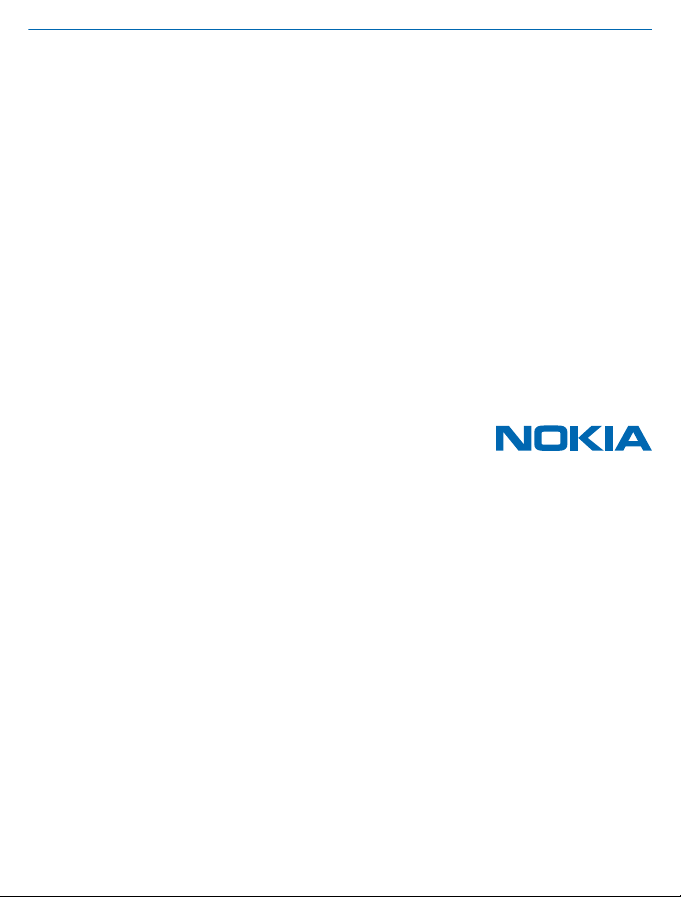
Guía de usuario
Nokia Lumia 520
Edición 1.1 ES
Page 2
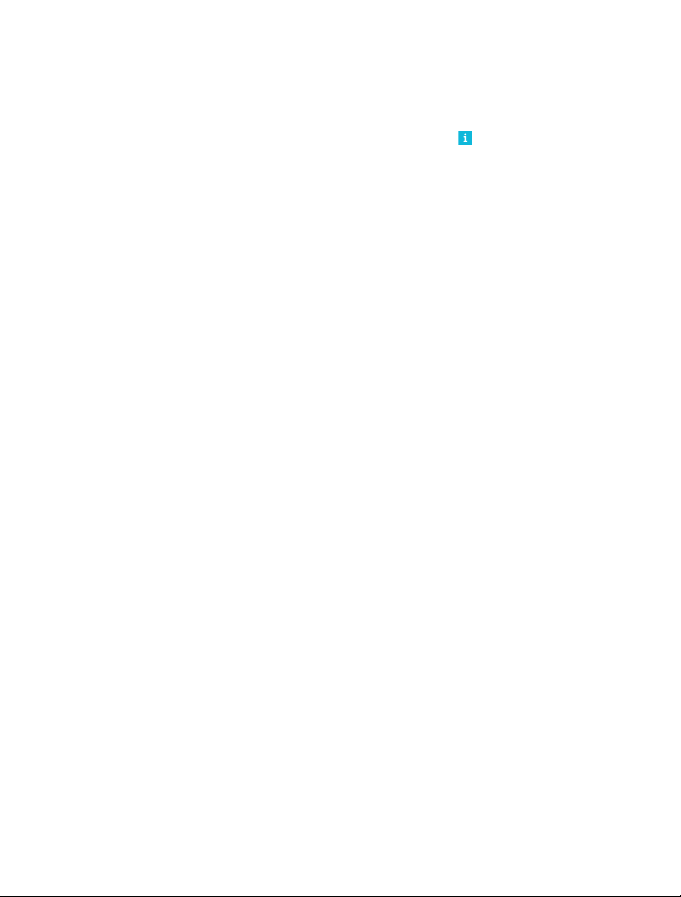
Psst...
Esta guía no es lo único que hay...
Hay una guía de usuario en el teléfono que le acompaña siempre y que está disponible cuando la
necesite. En la pantalla Inicio, pase el dedo hacia la izquierda y pulse
Eche un vistazo a los vídeos disponibles en www.youtube.com/NokiaSupportVideos.
Para obtener más información acerca de los términos de servicio y la política de privacidad de Nokia,
vaya a www.nokia.com/privacy.
Primer inicio
Su nuevo teléfono incorpora excepcionales característi cas instaladas al iniciar el teléfono por primera
vez. Espere algunos minutos mientras se configura el teléfono.
Nokia Care.
© 2013 Nokia. Todos los derechos reservados.
2
Page 3

Guía de usuario
Nokia Lumia 520
Índice
Seguridad 5
Inicio 6
Teclas y piezas 6
Tecla de retroceso, inicio y búsqueda 6
Ubicaciones de antenas 7
Inserción de la tarjeta SIM 7
Insertar la tarjeta de memoria 9
Extracción de la tarjeta SIM y la tarjeta de
memoria 11
Cargar el teléfono 13
Primer inicio 14
Bloquear las teclas y la pantalla 17
Conectar los auriculares 18
Cambiar el volumen 19
Iconos mostrados en el teléfono 19
Básico 21
Conocer el teléfono 21
Personalizar el teléfono 26
Hacer una captura de pantalla 31
Aumentar la duración de la batería 32
Ahorrar costes de datos en roaming 33
Entrada de texto 34
Escanear códigos o texto 38
Reloj 38
SkyDrive 40
Cuenta de Nokia 41
Tienda 42
Contactos y mensajes 45
Llamadas 45
Guía 48
Redes sociales 51
Mensajes 53
Correo 57
Cámara 64
Hacer una foto 64
Usar modos de escena diferentes 65
Descargar lentes para Nokia desde la
Tienda 66
Grabar un vídeo 66
Consejos sobre la cámara 66
Guardar las fotos y los vídeos en una
tarjeta de almacenamiento 67
Guardar la información de ubicación de
fotos y vídeos 67
Compartir sus fotos y vídeos 67
Gestionar y editar sus fotos 68
Mapas y navegación 72
Activar los servicios de ubicación 72
Descargue HERE Drive de la Tienda 72
HERE Maps 72
Métodos de posicionamiento 78
Internet 80
Definir conexiones a Internet 80
Conectar el PC a la web 81
Navegador web 81
Buscar en la Web 83
Cerrar todas las conexiones de Internet 84
Entretenimiento 85
Ver y escuchar 85
Nokia Música 85
© 2013 Nokia. Todos los derechos reservados.
3
Page 4
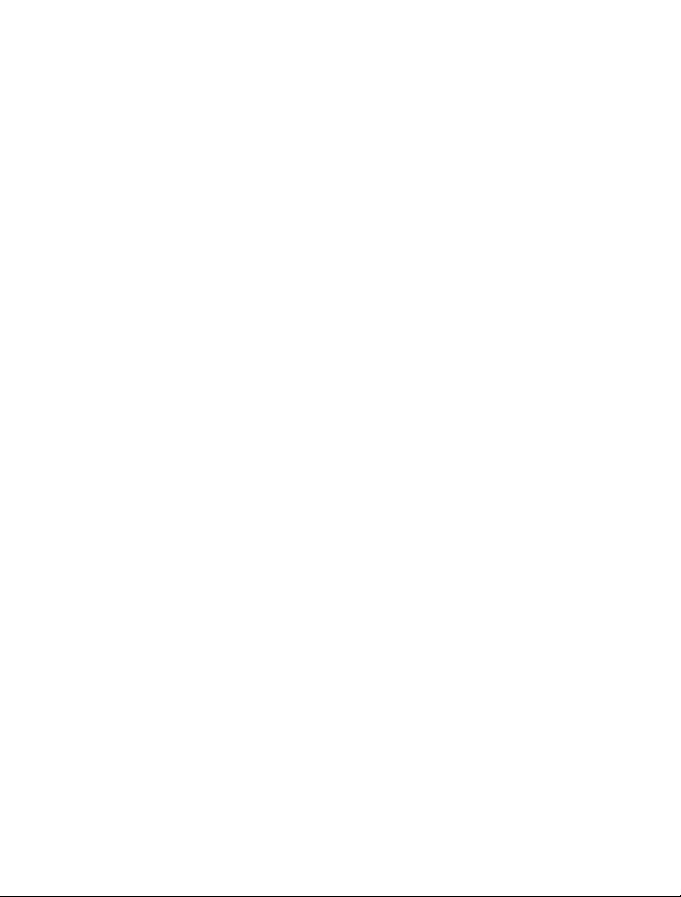
Sincronización de música y vídeos entre
el teléfono y el ordenador 88
Juegos 88
Oficina 90
Microsoft Office Mobile 90
Escribir una nota 93
Continuar con un documento en otro
dispositivo 93
Calendario 94
Realizar un cálculo 95
Usar el teléfono del trabajo 95
Consejos para los usuarios de empresas 95
Administración del teléfono y
conectividad 98
Mantener su teléfono actualizado 98
Wi-Fi 99
Bluetooth 100
Memoria y almacenamiento 102
Copiar contenido entre el teléfono y el
ordenador 103
Seguridad 104
Códigos de acceso 105
Solución de problemas y soporte 107
Información de seguridad y del producto 109
© 2013 Nokia. Todos los derechos reservados.
4
Page 5
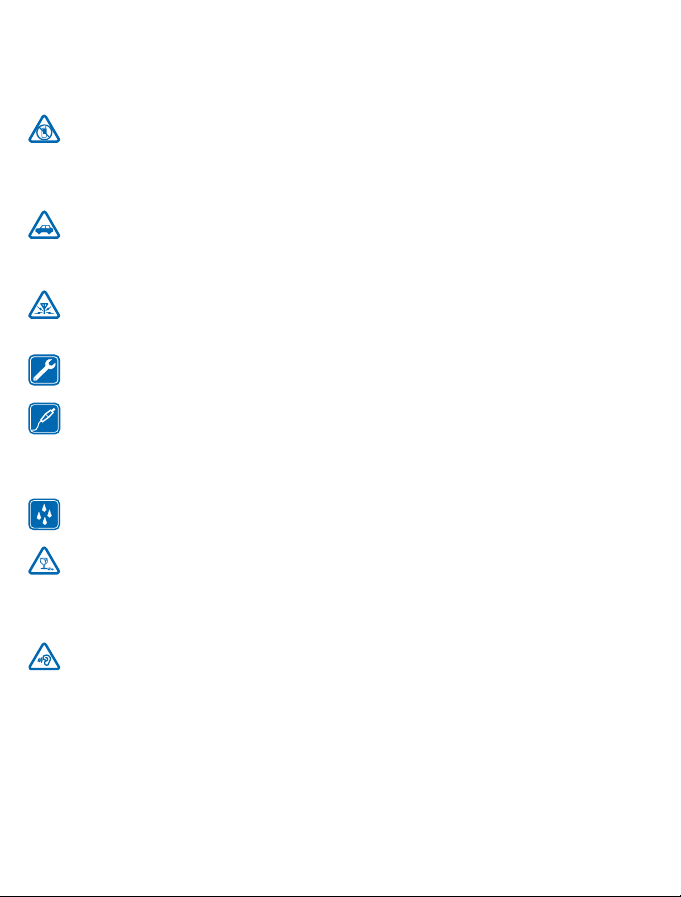
Seguridad
Lea estas sencillas instrucciones. No seguir las normas puede ser peligroso o ilegal.
APAGADO EN ZONAS RESTRINGIDAS
Apague el dispositivo en lugares en los que no se permita el uso de teléfonos móviles o cuando
pueda causar interferencias o peligro, por ejemplo en aviones, hospitales o zonas cercanas a
equipos médicos, combustible, productos químicos y zonas donde se realicen explosiones. Respete
todas las instrucciones de las zonas restringidas.
LA SEGURIDAD EN CARRETERA ES LO PRINCIPAL
Respete la legislación local. Tenga siempre las manos libres para maniobrar con el vehículo
mientras conduce. Su principal prioridad durante la conducción deberá ser la seguridad en la
carretera.
INTERFERENCIAS
Todos los dispositivos móviles pueden ser susceptibles a interferencias que podrían afectar
a su rendimiento.
SERVICIO TÉCNICO CUALIFICADO
El producto solo debe instalarlo o repararlo el personal del servicio técnico cualificado.
BATERÍAS, CARGADORES Y OTROS ACCESORIOS
Utilice únicamente baterías, cargadores y otros accesorios aprobados por Nokia para este
dispositivo. Es posible que los cargadores de terceros que cumplan con la norma IEC/EN 62684
y que se puedan conectar al conector de dispositivo micro USB sean compatibles. No conecte
productos que sean incompatibles.
MANTENGA EL DISPOSITIVO SECO
Su dispositivo no es resistente al agua. Manténgalo seco.
PIEZAS DE VIDRIO
La pantalla del dispositivo es de vidrio. Este vidrio puede romperse si el dispositivo cae sobre
una superficie dura o recibe un golpe fuerte. En ese caso, evite tocar las piezas de vidrio del
dispositivo y no intente quitar el vidrio roto del dispositivo. No vuelva a utilizar el dispositivo hasta
que el personal cualificado sustituya el vidrio.
PROTEJA SUS OÍDOS
Para prevenir posibles lesiones auditivas, no escuche a niveles de volumen altos durante
periodos de tiempo prolongados. Extreme la precaución al mantener el dispositivo cerca de
su oído mientras el altavoz está en uso.
© 2013 Nokia. Todos los derechos reservados.
5
Page 6
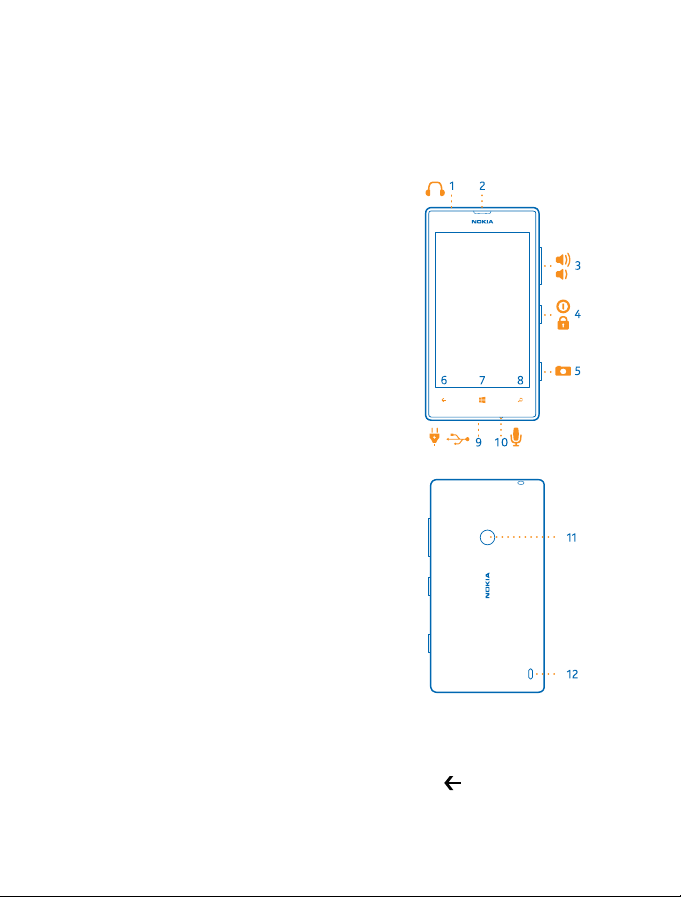
Inicio
Familiarícese con los conceptos básicos y ponga en funcionamiento el teléfono en muy poco t iempo.
Teclas y piezas
Explore las teclas y piezas de su nuevo teléfono.
1 Conector para auriculares y altavoces (3,5
mm)
2Auricular
3 Teclas de volumen
4 Tecla de encendido/bloqueo
5 Tecla de la cámara
6 Tecla de retroceso
7 Tecla de inicio
8 Tecla de búsqueda
9 Conector micro-USB
10 Micrófono
11 Objetivo de la cámara
12 Altavoz
Tecla de retroceso, inicio y búsqueda
Las teclas de retroceso, inicio y búsqueda le ayudan a navegar por el teléfono.
• Para cambiar entre aplicaciones abiertas, mantenga presionado
o la derecha y pulse la aplicación que desee.
© 2013 Nokia. Todos los derechos reservados.
, pase el dedo hacia la izquierda
6
Page 7
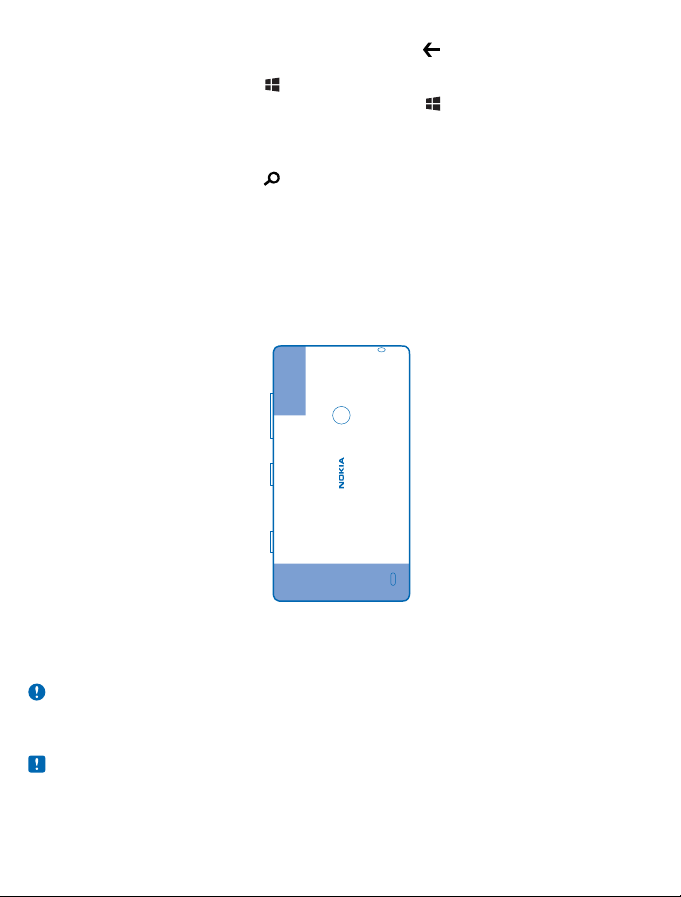
• Para regresar a la pantalla anterior donde estaba, presione . El teléfono recuerda todas las
aplicaciones y páginas web que ha visitado desde la última vez que se bloqueó la pantalla.
• Para ir a la pantalla Inicio, presione
• Para controlar el teléfono con la voz, mantenga presionado
Esta función no está disponible en todos los idiomas. Para obtener más información acerca de la
disponibilidad de funciones y servicios, consulte la sección de procedimientos en
www.windowsphone.com.
• Para buscar en Internet, presione
. La aplicación donde estaba sigue abierta en segundo plano.
y diga un comando de voz.
.
Ubicaciones de antenas
Conozca dónde se encuentran las antenas del teléfono para conseguir el mejor rendimiento posible.
No toque la antena cuando se esté utilizando. El contacto con antenas afecta a la calidad de la
comunicación, puede acortar la duración de la batería debido al nivel superior de potencia durante el
funcionamiento.
Las zonas de las antenas están resaltadas.
Inserción de la tarjeta SIM
Siga leyendo para obtener información sobre cómo colocar la tarjeta SIM en el teléfono.
Importante: Este dispositivo está diseñado para utilizarse solo con una tarjeta SIM mini-UICC,
también conocida como tarjeta micro-SIM. Una tarjeta micro-SIM es más pequeña que la tarjeta
SIM estándar. El uso de tarjetas SIM incompatibles, o el uso de adaptadores de tarjeta SIM,
puede dañar la tarjeta o el dispositivo y alterar los datos almacenados en ella.
Nota: Cerciórese de que el dispositivo esté apagado y desconecte el cargador o cualquier otro
dispositivo antes de extraer las carcasas. Evite tocar los componentes electrónicos mientras
cambia las carcasas. Guarde y utilice siempre el dispositivo con las carcasas colocadas.
Asegúrese de que el teléfono esté apagado.
© 2013 Nokia. Todos los derechos reservados.
7
Page 8
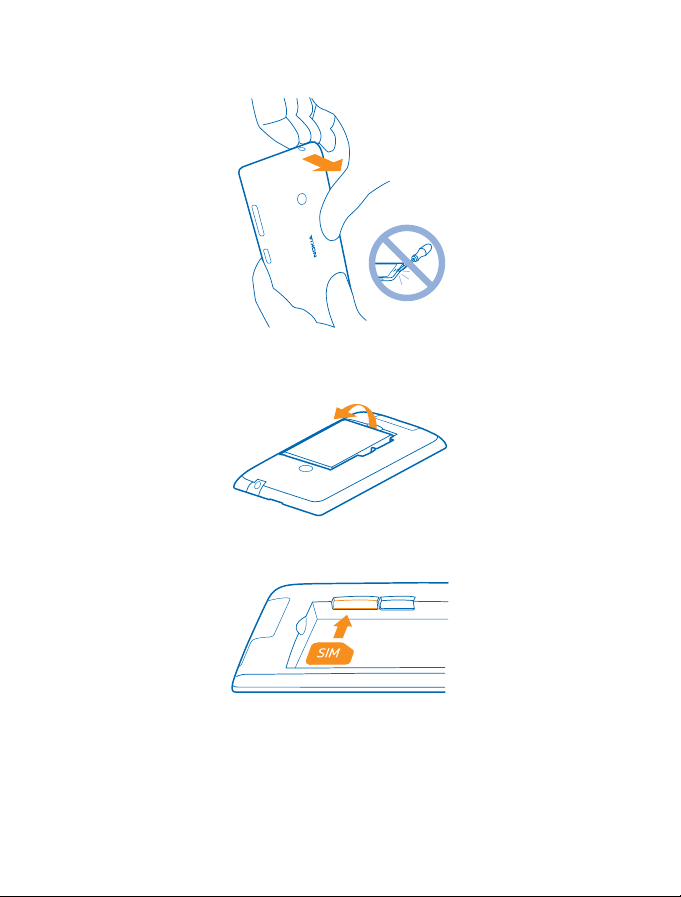
1. En la esquina superior del teléfono, coloque la uña del dedo índice en la separación entre el marco
de la pantalla y la carcasa posterior. Presione la parte central de la carcasa posterior y curve la cubierta
para soltar los ganchos superiores. Retire la carcasa.
No use ninguna herramienta afilada, ya que podría dañar la pantalla.
2. Si la batería está insertada, levántela para extraerla.
3. Inserte la SIM en su ranura hasta que encaje completamente en su sitio. Asegúrese de que el área
de contacto esté orientada hacia abajo.
4. Alinee los contactos de la batería y vuelva a insertar la batería.
© 2013 Nokia. Todos los derechos reservados.
8
Page 9
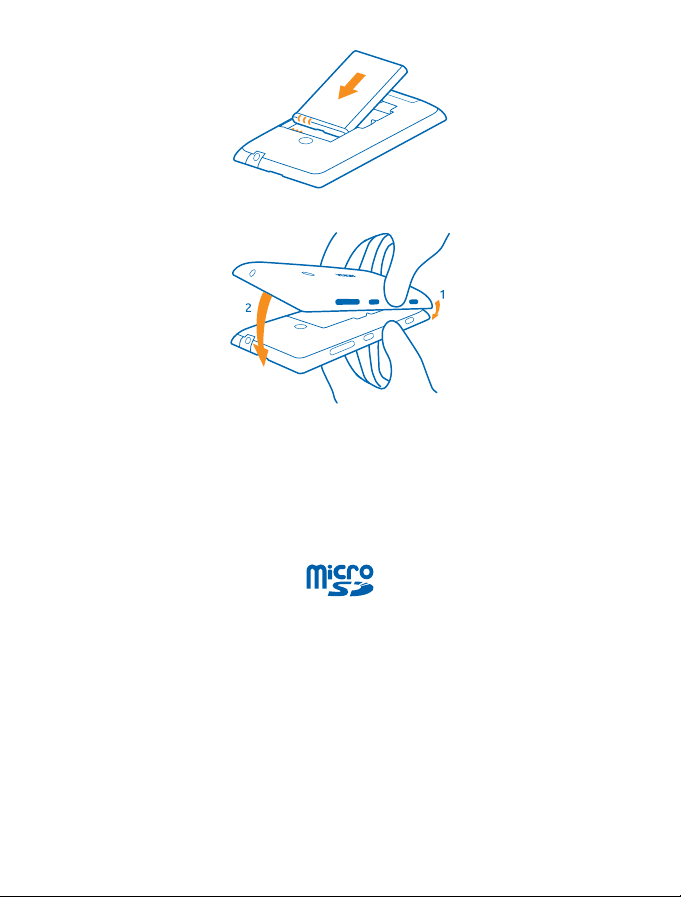
5. Presione la parte inferior de la carcasa posterior contra la parte inferior del teléfono.
6. Presione la parte posterior de la carcasa hasta que encaje en su sitio. No pulse ninguna tecla
mientras coloca la carcasa.
Insertar la tarjeta de memoria
Aprenda a insertar la tarjeta de memoria en el teléfono.
Utilice únicamente tarjetas de memoria compatibles aprobadas para este dispositivo. Las tarjetas
incompatibles pueden dañar la tarjeta y el dispositivo, y alterar los datos almacenados en ella.
Su teléfono admite tarjetas de memoria con una capacidad de hasta 64 GB.
Asegúrese de que el teléfono esté apagado.
1. En la esquina superior del teléfono, coloque la uña del dedo índice en la separación entre el marco
de la pantalla y la carcasa posterior. Presione la parte central de la carcasa posterior y curve la cubierta
para soltar los ganchos superiores. Retire la carcasa posterior.
© 2013 Nokia. Todos los derechos reservados.
9
Page 10
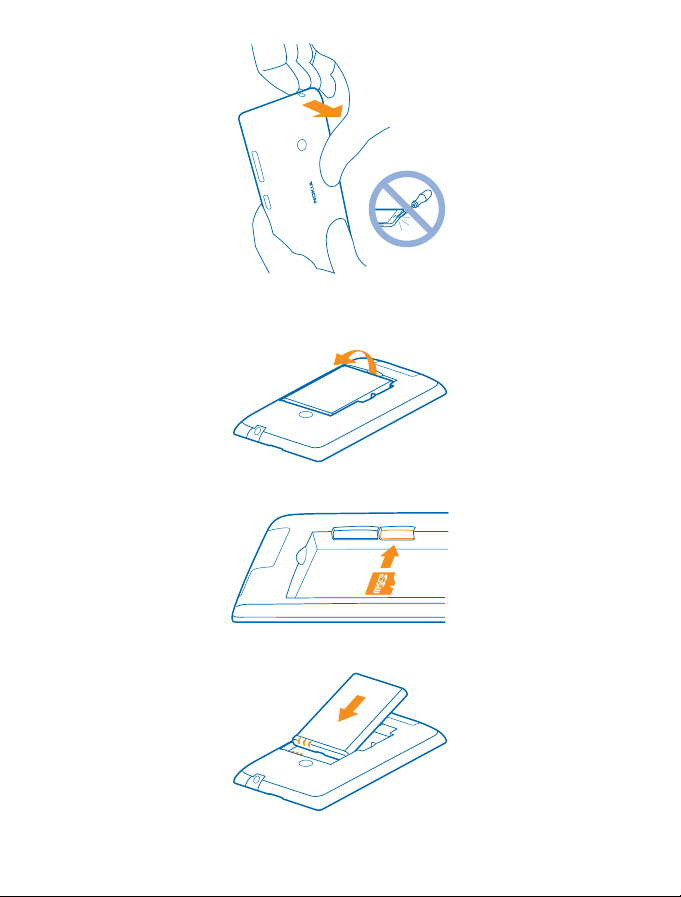
No use ninguna herramienta afilada, ya que podría dañar la pantalla.
2. Si la batería está insertada, levántela para extraerla.
3. Empuje la tarjeta de memoria en la ranura de la tarjeta de memoria hasta que encaje en su lugar.
4. Alinee los contactos de la batería y vuelva a insertar la batería.
© 2013 Nokia. Todos los derechos reservados.
10
Page 11
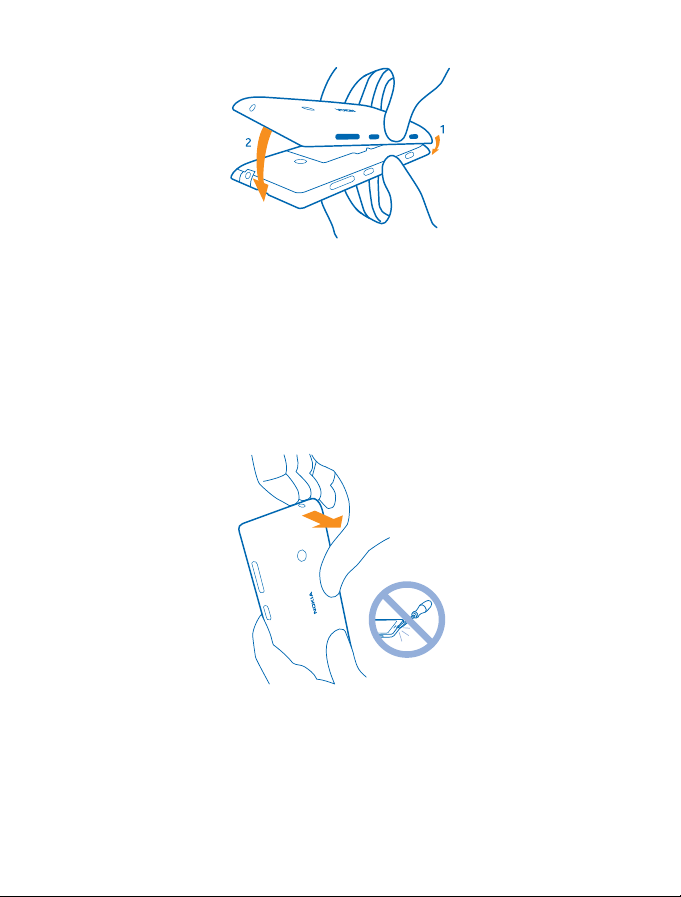
5. Presione la parte inferior de la carcasa posterior contra la parte inferior del teléfono.
6. Presione la parte posterior de la carcasa hasta que encaje en su sitio. No pulse ninguna tecla
mientras coloca la carcasa.
Extracción de la tarjeta SIM y la tarjeta de memoria
¿Tiene una tarjeta SIM o una tarjeta de memoria? Obtenga información sobre cómo retirar la tarjeta
anterior del teléfono.
Asegúrese de que el teléfono esté apagado.
1. En la esquina superior del teléfono, coloque la uña del dedo índice en la separación entre el marco
de la pantalla y la carcasa posterior. Presione la parte central de la carcasa posterior y curve la cubierta
para soltar los ganchos superiores. Retire la carcasa posterior.
No use ninguna herramienta afilada, ya que podría dañar la pantalla.
2. Si la batería está insertada, levántela para extraerla.
© 2013 Nokia. Todos los derechos reservados.
11
Page 12
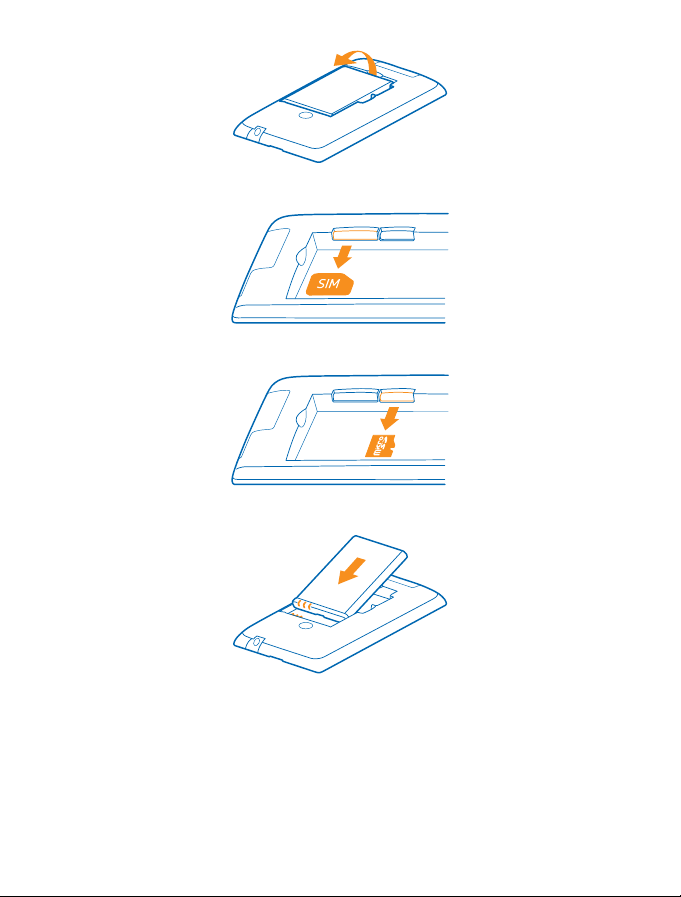
3. Empuje la SIM en la abertura y luego extráigala.
4. Para extraer la tarjeta de memoria, sáquela de la ranura.
5. Alinee los contactos de la batería y vuelva a insertar la batería.
6. Presione la parte inferior de la carcasa posterior contra la parte inferior del teléfono.
© 2013 Nokia. Todos los derechos reservados.
12
Page 13
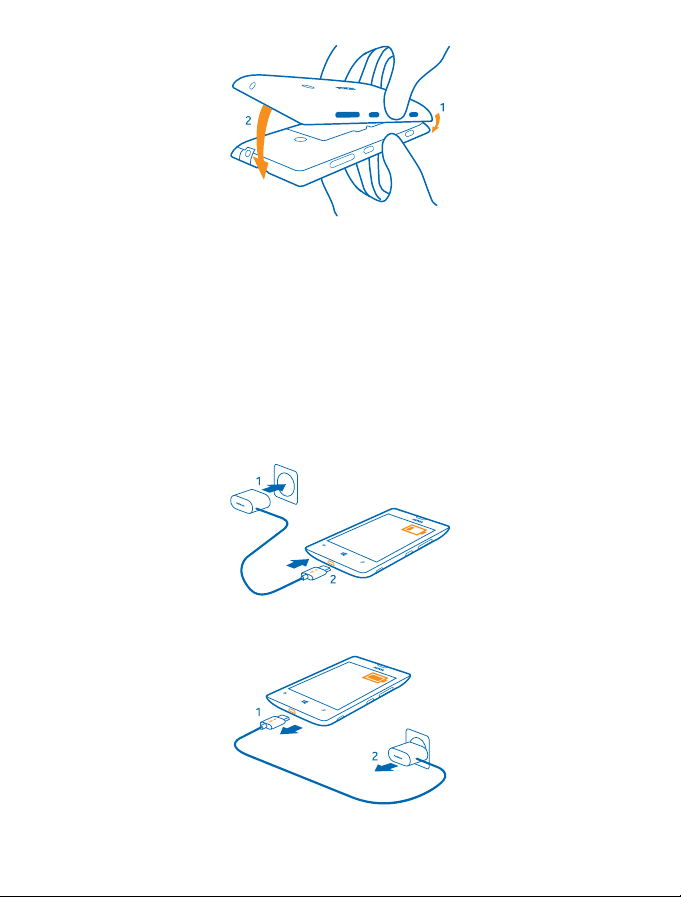
7. Presione la parte posterior de la carcasa hasta que encaje en su sitio. No pulse ninguna tecla
mientras coloca la carcasa.
Cargar el teléfono
Obtenga información sobre cómo cargar el teléfono.
Cargar el teléfono con un cargador USB
La batería se ha cargado parcialmente en la fábrica, pero puede que tenga que recargarla antes de
poder encender el teléfono por primera vez.
Asegúrese de usar un cargador USB compatible para cargar el teléfono.
1. Conecte el cargador a una toma de corriente. A continuación, conecte el cable USB al teléfono.
2. Cuando la batería esté completamente cargada, desconecte el cargador del teléfono y, después,
de la toma de corriente.
© 2013 Nokia. Todos los derechos reservados.
13
Page 14
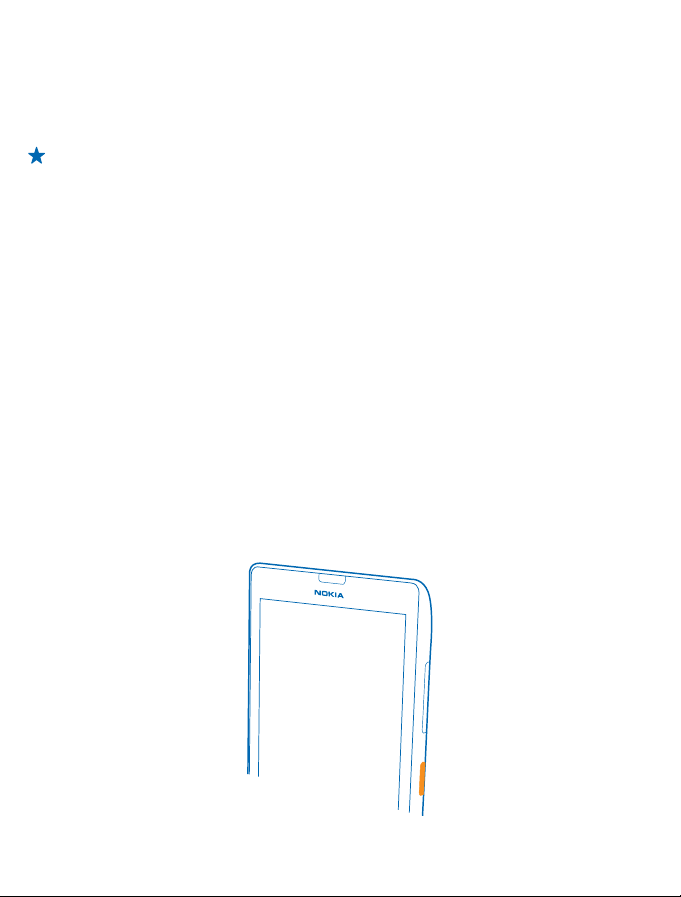
No es necesario cargar la batería durante un período de tiempo específico y puede usar el teléfono
mientras se está cargando.
Si el teléfono está apagado cuando empieza la carga, se enciende automáticamente.
Si la batería está totalmente descargada, pasarán algunos minutos hasta que el indicador de carga
se visualice o hasta que se puedan hacer llamadas.
Sugerencia: Puede utilizar la carga USB cuando no haya ninguna toma de pared. Los datos
pueden transferirse mientras carga el dispositivo. La eficacia de la potencia de la carga USB
varía de forma significativa, así mismo, el tiempo de inicio de la carga y de inicio del dispositivo
puede ser mayor.
Primero conecte el cable USB al ordenador y, después, al teléfono. Cuando la batería esté
completamente cargada, primero desconecte el cable USB del teléfono y, después, del
ordenador.
Batería
Cuide su batería, que es la fuerza vital de su teléfono.
Utilice únicamente cargadores aprobados por Nokia diseñados para este teléfono. También puede
utilizar un cable USB compatible para cargar el teléfono (incluido).
Primer inicio
Obtenga información sobre cómo poner en marcha su nuevo teléfono.
Su nuevo teléfono incorpora excepcionales características que se instalarán cuando lo inicie por
primera vez. Espere algunos minutos hasta que el teléfono esté listo.
Encender el teléfono
¿Está preparado? Encienda el teléfono y empiece a explorarlo.
Mantenga presionada la tecla de encendido hasta que el teléfono vibre.
© 2013 Nokia. Todos los derechos reservados.
14
Page 15
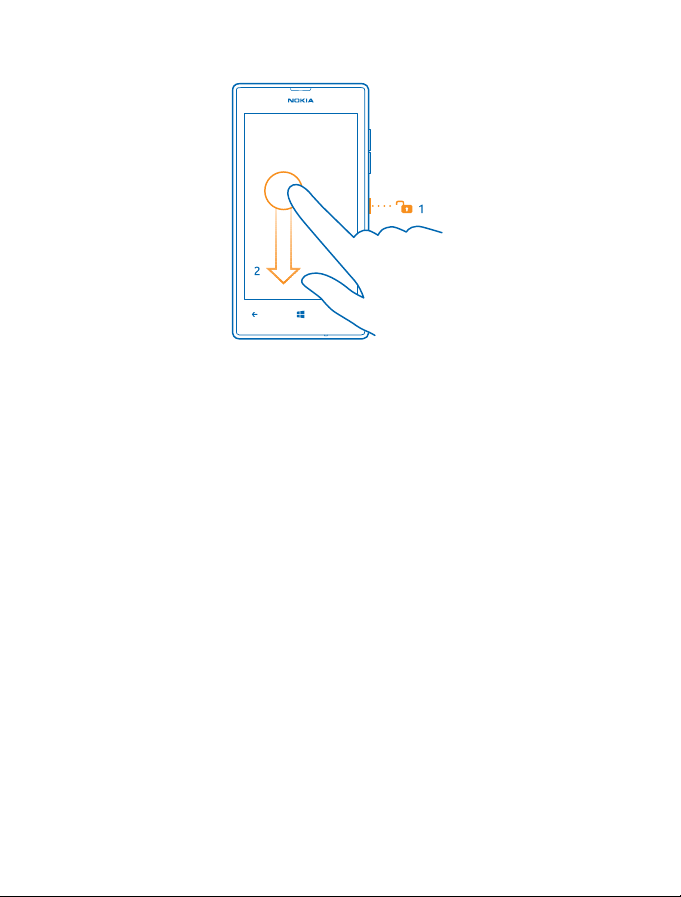
Apagar el teléfono
Mantenga presionada la tecla de encendido y arrastre la pantalla de bloqueo hacia abajo.
Cuenta de Microsoft
Con una cuenta de Microsoft, puede acceder a todos los servicios de Microsoft con un único nombre
de usuario y contraseña en el ordenador o en el teléfono. También puede utilizar el mismo nombre
de usuario y contraseña en su Xbox.
Con su cuenta de Microsoft, por ejemplo, puede:
• Descargar contenido de Tienda
• Realizar una copia de seguridad de los contactos
• Cargar en web, almacenar y compartir imágenes y documentos.
• Realizar una copia de seguridad del teléfono en SkyDrive.
• Jugar con juegos de Xbox
• Conseguir su avatar y logros de juegos en el teléfono y agregarlos al jugar en el teléfono
• Realizar el seguimiento y bloquear un teléfono perdido con Encuentra mi teléfono
• Obtener fuentes de los servicios de redes sociales para su hub de Contactos
Para obtener más información sobre la cuenta de Microsoft y qué puede hacer con ella, vaya a
www.windowsphone.com.
Crear su cuenta de Microsoft
Dé sabor a su vida y saque más partido a su teléfono: cree una cuenta de Microsoft.
© 2013 Nokia. Todos los derechos reservados.
15
Page 16
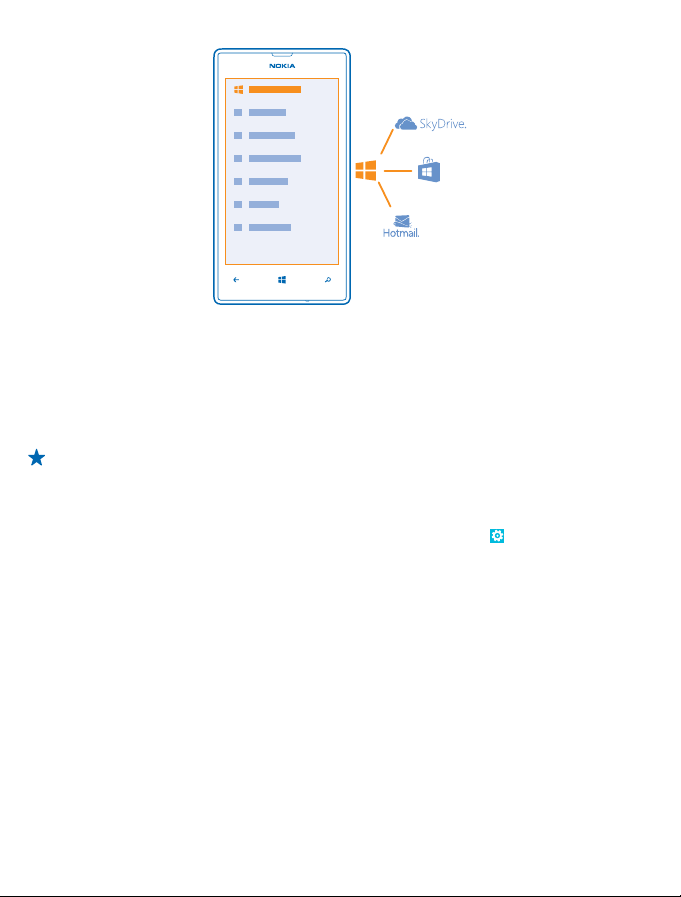
Para crear una cuenta de Microsoft, necesitará una conexión a Internet. Si no dispone de un plan de
datos, los costes por la transmisión de datos pueden ascender considerablemente. Para obtener
información sobre posibles costes de datos, póngase en contacto con el proveedor de servicios de
red. Si no se puede conectar a Internet, puede crear la cuenta más tarde.
1. Encienda el teléfono con la tarjeta SIM dentro.
2. Para configurar el teléfono, siga las instrucciones que aparecen en la pantalla.
3. Cree su cuenta de Microsoft, o bien inicie sesión con su nombre de usuario y contraseña.
Sugerencia: ¿Ha olvidado la contraseña? Puede solicitar que se le envíe por correo electrónico
o mensaje de texto.
Para realizar una llamada de emergencia durante la configuración inicial, pulse llamada SOS.
Para crear una cuenta de Microsoft más tarde, abra una aplicación o un servicio de Microsoft en el
teléfono. O bien, en la pantalla Inicio, pase el dedo hacia la izquierda y pulse
y cuentas > agregar una cuenta. Para crear la cuenta en Internet, vaya a www.live.com.
Copiar contactos
Tenga a las personas que quiere al instante a su alcance. Utilice la aplicación Transferir mis datos
para copiar fácilmente los contactos de su antiguo teléfono.
Configuración > correo
© 2013 Nokia. Todos los derechos reservados.
16
Page 17
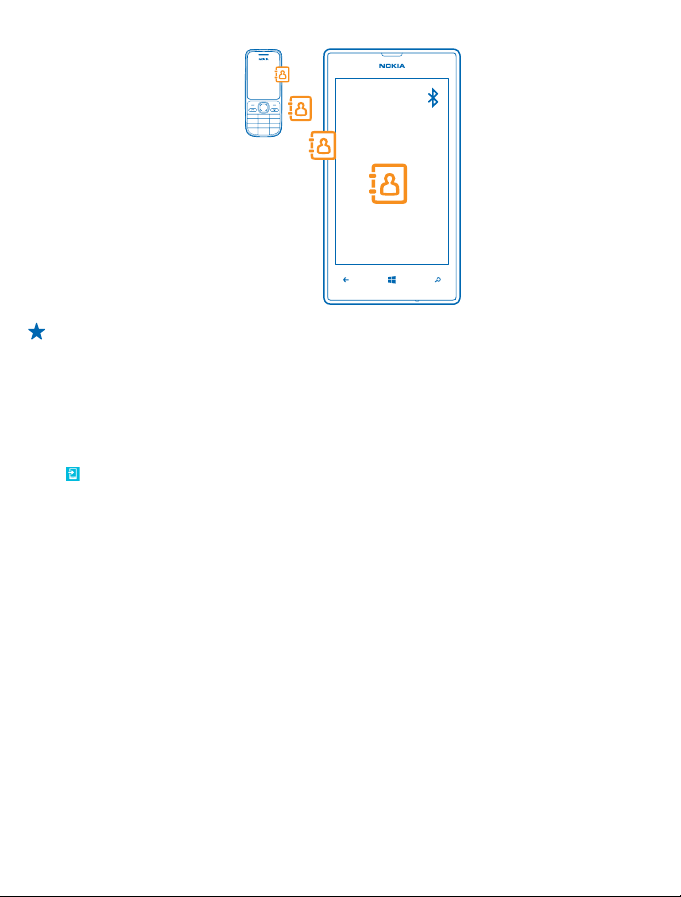
Sugerencia: Si tiene un dispositivo Windows Phone antiguo o previamente ha realizado una copia
de seguridad de los contactos de Windows Live, agregue su cuenta al teléfono e impórtelos al
teléfono directamente desde el servicio.
Su teléfono antiguo tiene que ser compatible con Bluetooth. Los contactos de su antiguo teléfono
necesitan almacenarse en la memoria del teléfono, no en la SIM. Las aplicaciones no funcionan con
todos los modelos de teléfono.
1. En su teléfono antiguo, encienda el Bluetooth.
2. En la pantalla Inicio del teléfono nuevo, pase el dedo a la izquierda en el menú de aplicaciones y
Transferir mis datos.
pulse
3. Pulse continuar y encienda el Bluetooth.
4. Seleccione el teléfono antiguo en la lista de dispositivos encontrados y siga las instrucciones
mostradas en los dos teléfonos.
Si la información de los contactos está escrita en un idioma no compatible con el teléfono nuevo, es
posible que no se muestre correctamente.
Bloquear las teclas y la pantalla
¿Desea evitar que se realice una llamada accidentalmente cuando el teléfono esté en su bolsillo o
bolso?
Presione la tecla de encendido.
© 2013 Nokia. Todos los derechos reservados.
17
Page 18
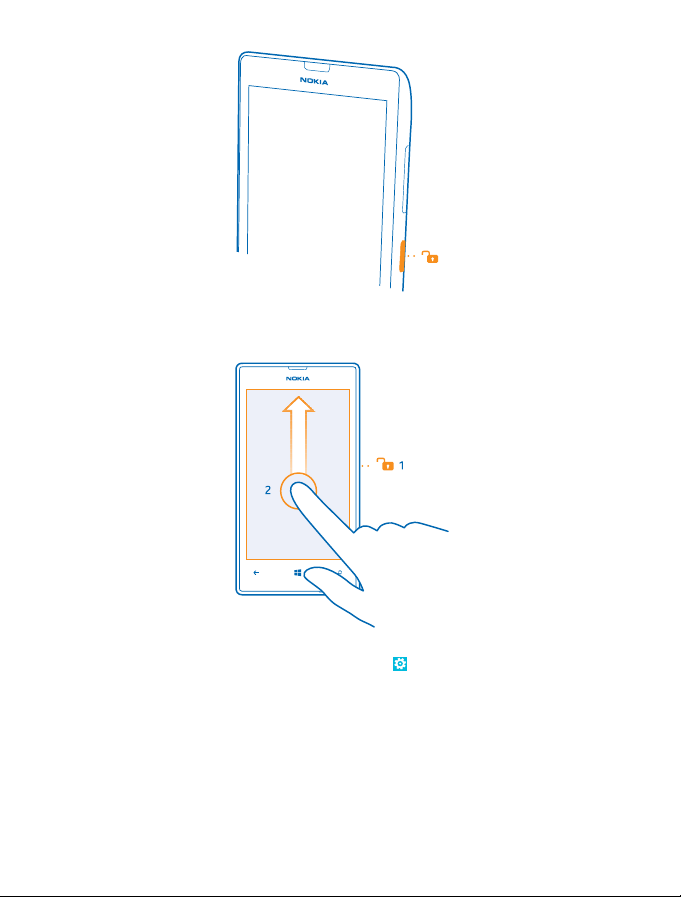
Desbloquear las teclas y la pantalla
Presione la tecla de encendido y arrastre la pantalla de bloqueo hacia arriba.
Configurar el bloqueo automático de las teclas y la pantalla
En la pantalla Inicio, pase el dedo hacia la izquierda y pulse
Apagar pantalla después de y seleccione el tiempo tras el cual las teclas y la pantalla se bloquean
automáticamente.
Configuración > pantalla de bloqueo >
Conectar los auriculares
Disfrute de su música favorita o libere sus manos para otras cosas durante una llamada.
Conecte los auriculares.
© 2013 Nokia. Todos los derechos reservados.
18
Page 19
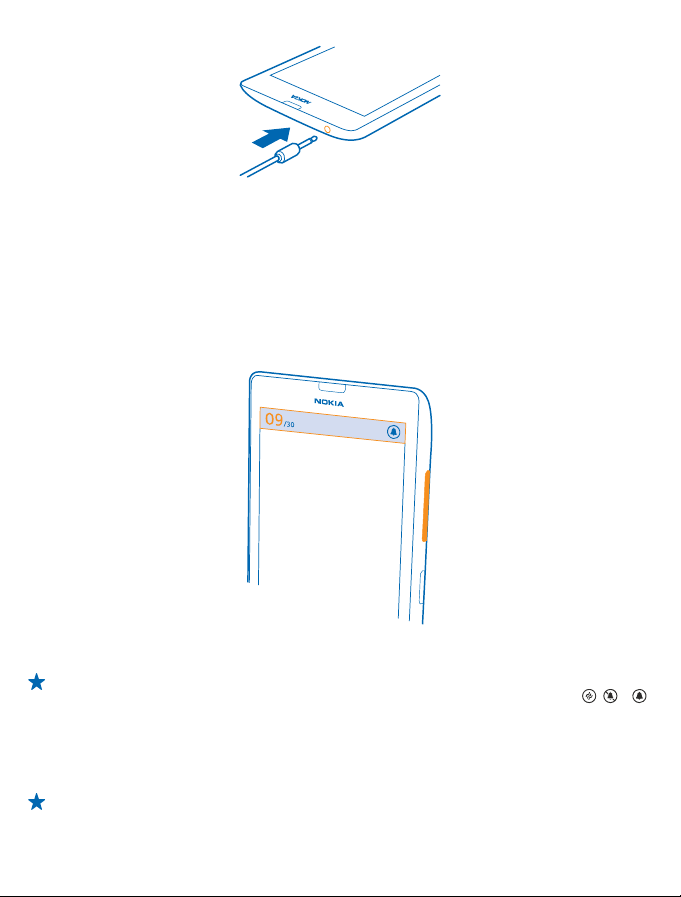
No conecte productos que produzcan una señal de salida, ya que pueden dañar el dispositivo. No
conecte fuentes de tensión al conector de audio. Si conecta dispositivos externos o manos libres no
aprobados por Nokia al conector de audio para utilizarlos con este dispositivo, preste especial
atención al volumen.
Cambiar el volumen
¿Tiene problemas para oír el timbre de su teléfono en ambientes ruidosos, o bien las llamadas suenan
demasiado alto? Puede cambiar el volumen a su gusto.
Utilice las teclas de volumen.
Las teclas de volumen controlan todos los sonidos, incluido el volumen de las alarmas y los avisos.
Sugerencia: Cuando cambia el volumen, también puede cambiar el teléfono al modo silencio o
normal. En la barra de control de volumen de la parte superior de la pantalla, pulse
, o .
Iconos mostrados en el teléfono
La barra de la parte superior de la pantalla le indica la hora actual, la batería, la intensidad de la señal,
etc.
Sugerencia: Para ver los iconos ocultos, pulse la barra de estado.
© 2013 Nokia. Todos los derechos reservados.
19
Page 20
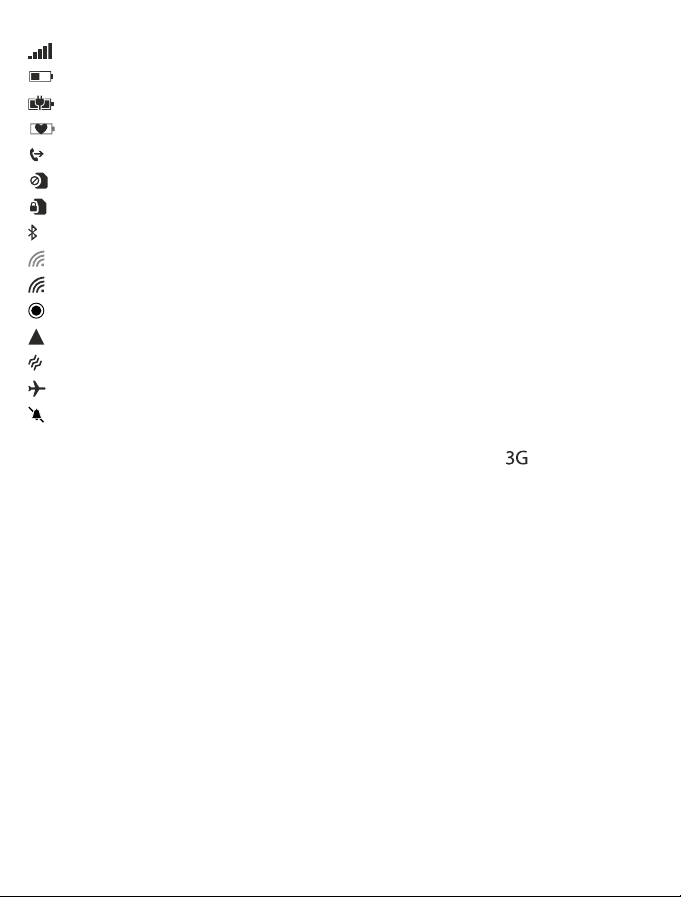
Intensidad de la señal
Nivel de carga de la batería
La batería se está cargando.
El modo de ahorro de batería está activado.
Las llamadas se reenvían a otro número o al buzón de voz.
No hay ninguna tarjeta SIM en el teléfono.
La tarjeta SIM está bloqueada.
Un dispositivo Bluetooth está conectado a su teléfono.
Una conexión Wi-Fi está disponible.
Una conexión Wi-Fi está activa.
Hay una aplicación o un servicio que está utilizando su información de ubicación.
El teléfono está en roaming y no en su red móvil propia.
El modo vibración está activado.
El modo avión está activado.
El modo silencio está activado.
El tipo de red móvil a la que está conectado actualmente se pueden mostrar con una sola letra, una
combinación de letras o una combinación de letras y números. Por ejemplo,
proveedor de servicios de red.
Los iconos pueden variar según su región o proveedor de servicios de red.
, en función del
© 2013 Nokia. Todos los derechos reservados.
20
Page 21
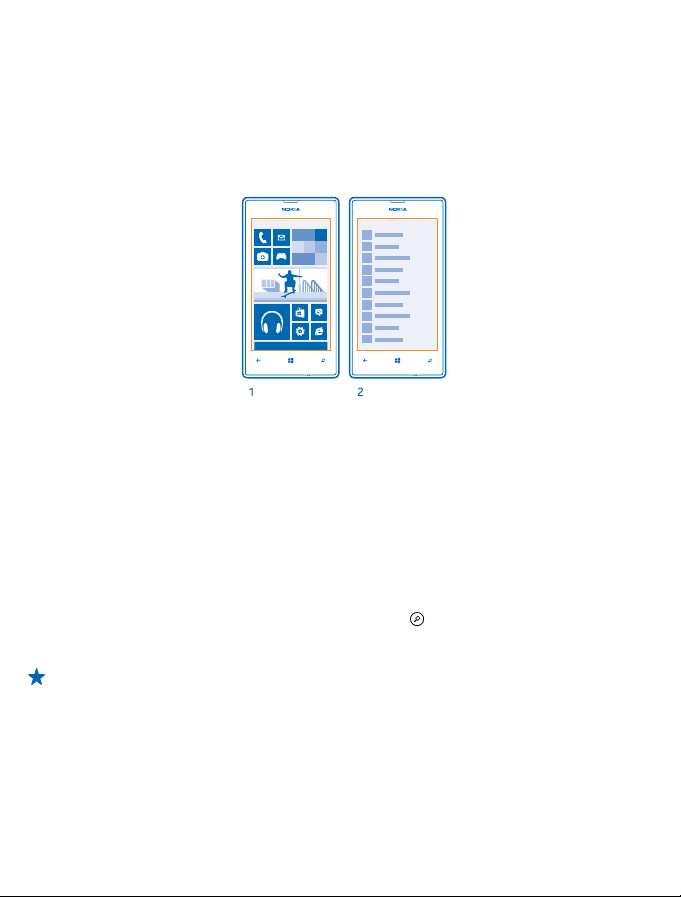
Básico
Obtenga información sobre cómo sacar el máximo partido a su nuevo teléfono.
Conocer el teléfono
El teléfono tiene dos vistas principales, por lo que es fácil mantenerse al día con lo que pasa y dónde
pasa.
Pantalla Inicio (1): las ventanas vivas animadas muestran las llamadas perdidas y los mensajes
recibidos, las últimas noticias y previsiones del tiempo, y mucho más.
Puede reorganizar y cambiar el tamaño de las ventanas, y anclar contactos, aplicaciones, fuentes,
buzones de correo, sitios web y otros favoritos. Las actualizaciones de los contactos anclados se
muestran en la ventana; y puede ver los detalles de los contactos directamente desde la pantalla
Inicio.
Menú de aplicaciones (2): todas sus aplicaciones aparecen aquí ordenadas claramente.
¿Tiene muchas aplicaciones? Para buscar una de ellas, pulse
aparecerán las letras del alfabeto en la lista para ayudarle a buscar. Pulse cualquier letra de la lista y,
después, la primera letra de la aplicación que desea.
Sugerencia: También puede buscar dentro de una aplicación, como Tienda.
. Si tiene muchas aplicaciones,
Cambiar entre vistas
Si no tiene todas las aplicaciones que necesita en la pantalla Inicio, podrá encontrarlas en el menú de
aplicaciones.
Basta con que pase el dedo hacia la izquierda o la derecha entre las vistas.
© 2013 Nokia. Todos los derechos reservados.
21
Page 22

Sugerencia: Si tiene que hacer varias cosas distintas, es fácil cambiar entre tareas que están al
alcance de la mano. Mantenga presionado
púlsela. Es posible que algunas aplicaciones no se muestren aquí si se ejecutan en segundo
plano. Para verlas, vaya al menú de aplicaciones, pulse
izquierda y pulse tareas en segundo plano.
Utilice la pantalla táctil
Explore su teléfono con un toque, pasando el dedo o arrastrando.
1. Para utilizar el teléfono, simplemente, toque o mantenga pulsada la pantalla táctil.
2. Para abrir más opciones, ponga el dedo sobre un elemento hasta que se abra el menú.
, pase el dedo hacia la aplicación que desea y
Configuración, pase el dedo hacia la
© 2013 Nokia. Todos los derechos reservados.
22
Page 23
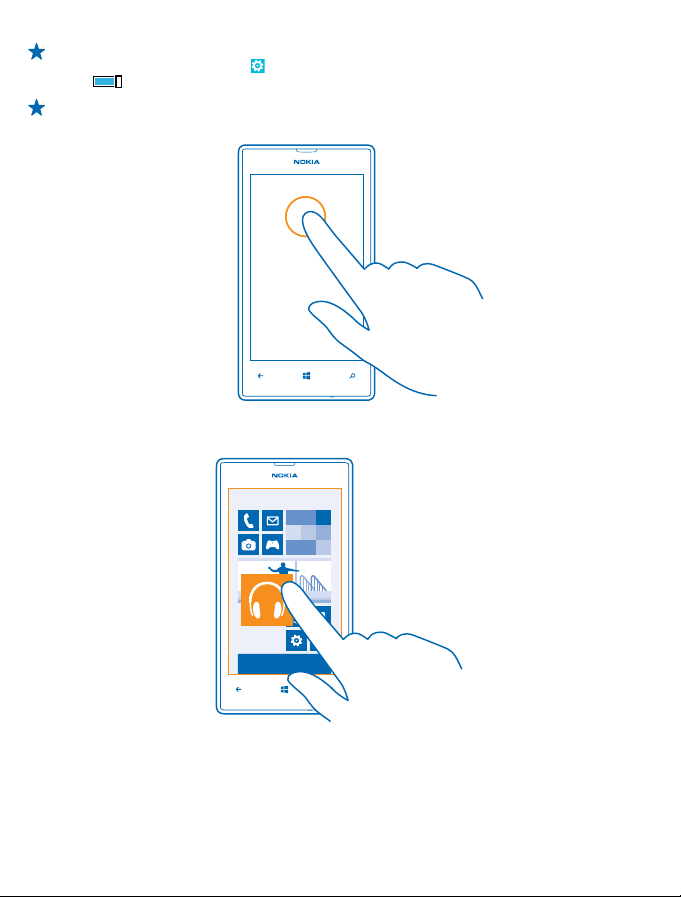
Sugerencia: Puede usar el teléfono incluso con guantes puestos. En la pantalla Inicio, pase el
dedo hacia la izquierda, pulse
Alta
Ejemplo: Para abrir una aplicación o un elemento, toque la aplicación o el elemento. Para editar
o borrar una cita del calendario, mantenga pulsada la cita y seleccione la opción adecuada.
Mantenga pulsado un elemento para arrastrarlo
Ponga el dedo en el elemento durante uno o dos segundos y deslice el dedo por la pantalla.
.
Configuración > pantalla táctil y cambie Sensibilidad táctil a
Pasar el dedo
Ponga el dedo en la pantalla y deslícelo en la dirección que desee.
© 2013 Nokia. Todos los derechos reservados.
23
Page 24
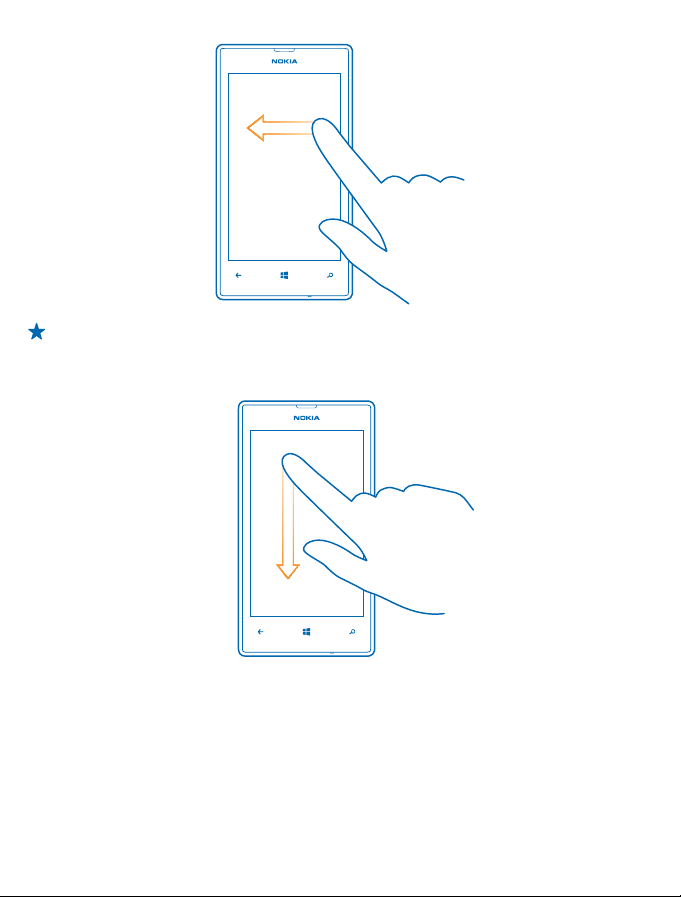
Ejemplo: Pase el dedo a la derecha o a la izquierda de la pantalla de inicio y el menú de
aplicaciones, o entre vistas distintas de los hubs. Para desplazarse rápidamente a través de una
larga lista o menú, deslice el dedo rápidamente en un movimiento de parpadeo hacia arriba o
hacia abajo de la pantalla y levántelo. Para detener el desplazamiento, pulse la pantalla.
Ampliar o reducir
Coloque dos dedos en un elemento, como un mapa, foto o página web, y deslícelos para separarlos
o juntarlos.
© 2013 Nokia. Todos los derechos reservados.
24
Page 25

Importante: Evite arañar la pantalla táctil.
Usar el teléfono fácilmente
¿Está luchando con textos pequeños o imágenes borrosas? Aumente el tamaño de las fuentes y la
pantalla para verlas fácilmente.
1. En la pantalla Inicio, pase el dedo hacia la izquierda y pulse
2. Pulse accesibilidad.
Cambiar el tamaño de la fuente
Arrastre el control deslizante Tamaño del texto.
Activar el contraste alto
Cambie Contraste alto a Activado
Ampliar la pantalla
Cambie Lupa a Activado
dos dedos para desplazarse por la pantalla. Para detener la ampliación, pulse dos veces la pantalla
con dos dedos.
y pulse dos veces la pantalla con dos dedos. Cuando use la lupa, utilice
.
Configuración.
© 2013 Nokia. Todos los derechos reservados.
25
Page 26
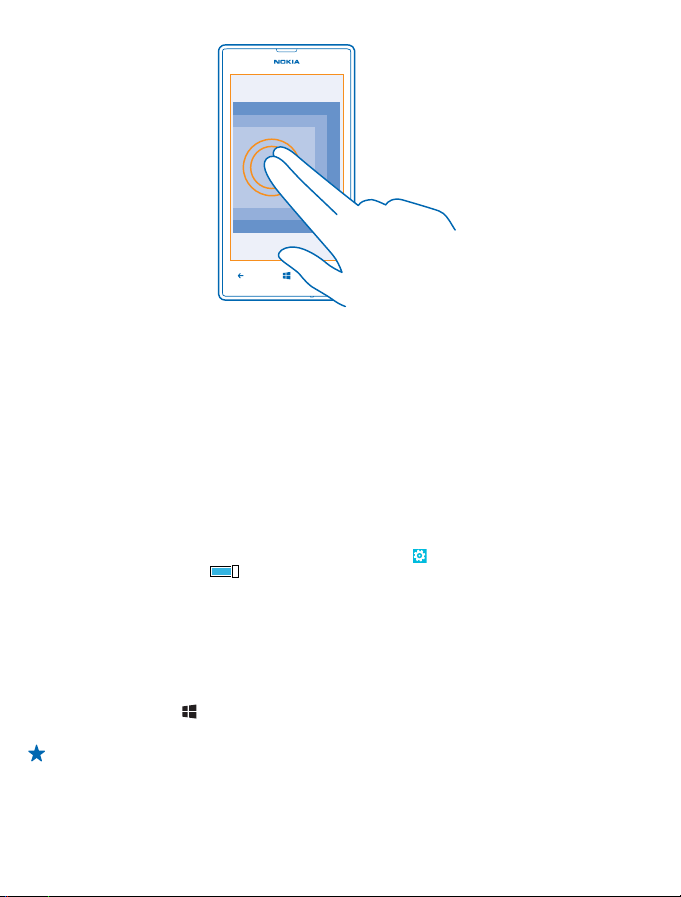
Usar el teléfono con un TTY/TDD
En TTY/TDD, pulse completo.
Los modos TTY/TDD disponibles pueden variar según su región o proveedor de servicios de red.
Uso del teléfono en modo avión
En lugares en los que no desea realizar o recibir llamadas, aún puede acceder a su música, vídeos y
juegos sin conexión si activa el modo avión.
El modo de vuelo cierra las conexiones con la red móvil y desactiva las funciones inalámbricas del
teléfono. Es necesario cumplir con las instrucciones y los requisitos de seguridad establecidos, por
ejemplo, por una aerolínea, así como con todas las leyes y normativas aplicables. Allí donde esté
permitido, podrá conectarse a una red Wi-Fi, por ejemplo, para navegar por Internet o para activar el
Bluetooth en el modo de vuelo.
1. En la pantalla Inicio, pase el dedo hacia la izquierda y pulse
2. Cambie Estado a Activado
Controlar el teléfono con su voz
¿Tiene las manos ocupadas y necesita utilizar el teléfono? Puede utilizar la voz para hacer una
llamada, enviar un SMS, buscar en la web o abrir una aplicación.
Esta función no está disponible en todos los idiomas. Para obtener información sobre los idiomas
admitidos, vaya a support.microsoft.com.
1. Mantenga presionada
2. Diga un comando de voz al teléfono.
Ejemplo: Para ver su programación, diga Abrir calendario.
.
.
Configuración > modo avión.
Personalizar el teléfono
Obtenga información sobre cómo personalizar la pantalla Inicio y cómo cambiar los tonos de llamada.
© 2013 Nokia. Todos los derechos reservados.
26
Page 27
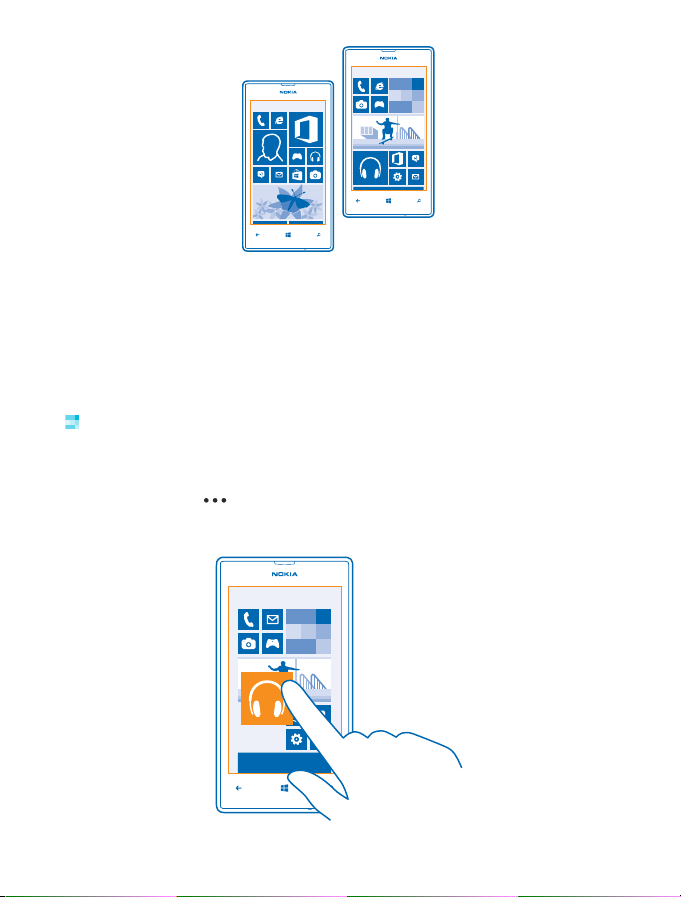
Personalizar la pantalla Inicio
¿Le gustaría tener en la pantalla Inicio solo las aplicaciones más usadas? Puede anclar sus aplicaciones
favoritas, sitios web y mucho más a la pantalla Inicio, y mover o cambiar el tamaño de las ventanas
según desee.
1. Para anclar una aplicación, pase el dedo hacia la izquierda para ir al menú de aplicaciones.
2. Mantenga pulsada la aplicación y pulse anclar a Inicio.
Anclar un contacto
Contactos, mantenga pulsado el contacto y pulse anclar a Inicio.
Pulse
Al anclar un contacto, sus actualizaciones de fuentes se muestran en la ventana, y puede llamarlos
directamente desde la pantalla Inicio.
Anclar un sitio web
Vaya a un sitio web y pulse
Mover una ventana
Mantenga pulsada la ventana, arrástrela a la nueva ubicación y pulse la pantalla.
> anclar a Inicio.
© 2013 Nokia. Todos los derechos reservados.
27
Page 28
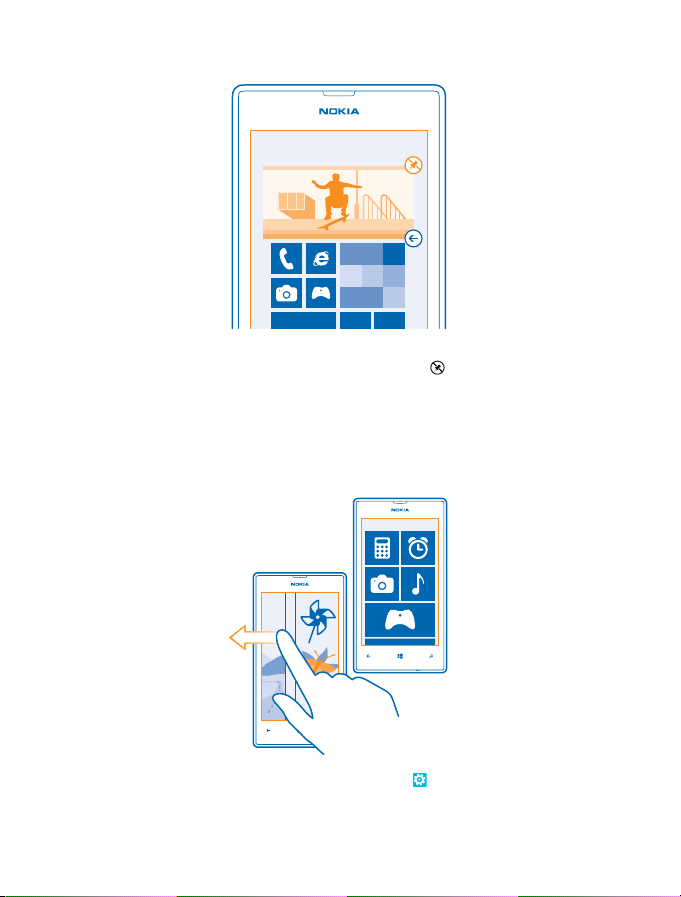
Cambiar el tamaño o desanclar una ventana
Para cambiar el tamaño, mantenga pulsada la ventana y pulse el icono de flecha.
Para desanclar la ventana, mantenga pulsada la ventana y pulse .
Crear una pantalla Inicio divertida y segura para niños
Puede dejar que sus hijos usen algunas aplicaciones del teléfono sin tener que preocuparse de si
eliminan accidentalmente su correo de trabajo, hacen compras en línea o hacen cualquier otra cosa
que no deberían. Ponga aplicaciones, juegos, y otros favoritos seleccionados para que los niños
disfruten en su propia pantalla Inicio.
1. En la pantalla Inicio, pase el dedo hacia la izquierda y pulse Configuración.
2. Pulse rincón infantil.
© 2013 Nokia. Todos los derechos reservados.
28
Page 29
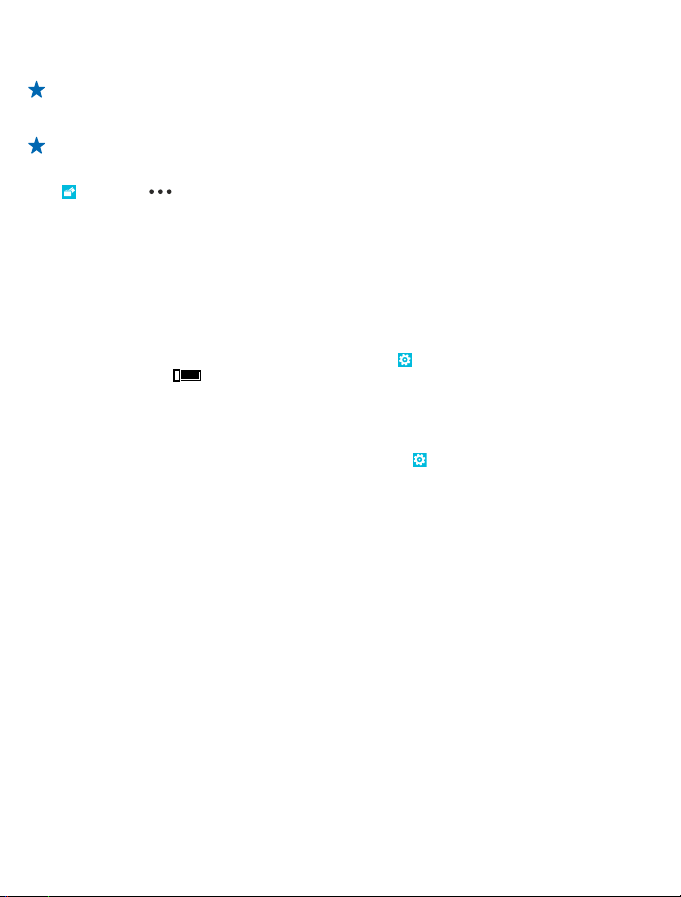
3. Elija el contenido que sus hijos pueden usar. También puede establecer una contraseña para
impedir que sus hijos accedan a su propia pantalla Inicio.
Sugerencia: Muestre a sus hijos cómo pueden personalizar su pantalla Inicio. Por ejemplo, para
cambiar la imagen de fondo, pulse personalizar. En la pantalla Inicio, puede cambiar el tamaño
o mover las ventanas de la forma habitual.
Sugerencia: Para que sus niños hagan una compra desde aplicaciones, como comprar puntos
de juegos, defina un PIN para la Cartera. Debe introducir el PIN para la Cartera para cada compra.
Para definir un PIN para la Cartera, en la pantalla Inicio, pase el dedo hacia la izquierda y pulse
Cartera > > configuración y pin. Es posible que algunas compras no estén disponible
para todas las edades.
Ir a su propia pantalla Inicio
Presione la tecla de encendido dos veces y pase del dedo hacia arriba en su propia pantalla de bloqueo.
Si ha configurado una contraseña, escríbala.
Volver a la pantalla Inicio del niño
En su propia pantalla de bloqueo, pase el dedo hacia la izquierda y, en la pantalla de bloqueo del niño,
pase el dedo hacia arriba.
Apagar la pantalla Inicio del niño
En la pantalla Inicio, pase el dedo hacia la izquierda y pulse
infantil a Desactivado
Cambiar su tema
Puede cambiar los colores de la pantalla para que coincidan con sus gustos y estado de ánimo.
1. En la pantalla Inicio, pase el dedo hacia la izquierda y pulse
2. Pulse Fondo o Color de énfasis.
Personalizar la pantalla de bloqueo
¿Desea que su pantalla de bloqueo tenga un aspecto más exclusivo? Por ejemplo, puede tener su
propia foto favorita en el fondo.
.
Configuración y cambie rincón
Configuración > tema.
© 2013 Nokia. Todos los derechos reservados.
29
Page 30
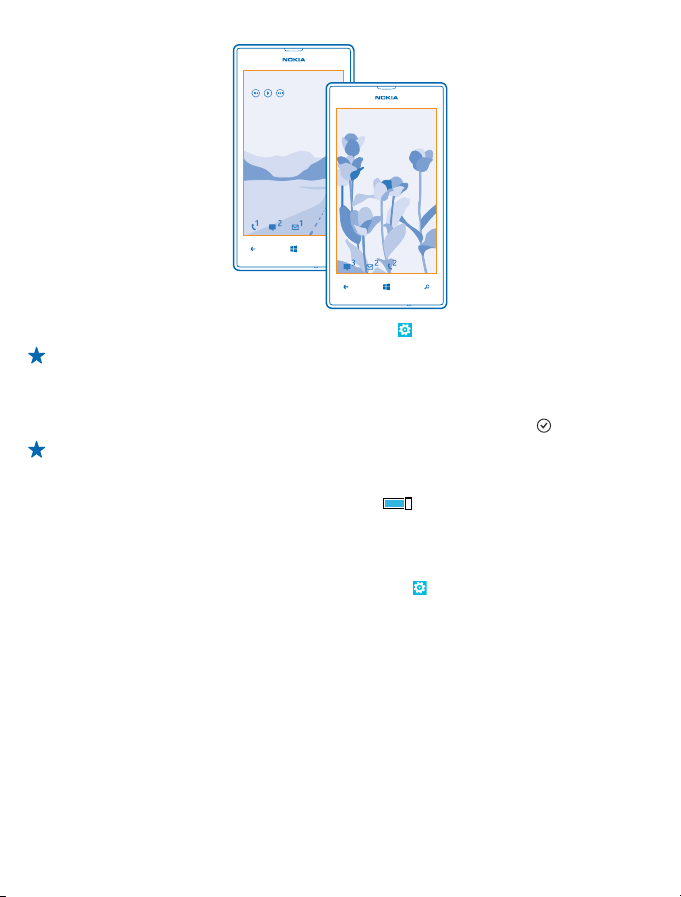
En la pantalla Inicio, pase el dedo hacia la izquierda y pulse Configuración > pantalla de bloqueo.
Sugerencia: Puede decidir qué notificaciones de aplicaciones, tales como llamadas perdidas o
mensajes nuevos, desea ver en la pantalla de bloqueo. Simplemente pulse una ranura de
notificación y elija la aplicación que desea agregar.
Cambiar la foto del fondo
Pulse cambiar foto, seleccione una foto, ajústela del mejor modo posible y pulse
Sugerencia: También puede cambiar fotos de Bing de forma aleatoria en la pantalla de bloqueo.
Pulse foto > Bing.
Mostrar el artista cuando se reproduce música
Cambie Mostrar artista al reproducir música a Activado
Personalizar los tonos del teléfono
Puede seleccionar los mejores sonidos para su teléfono.
1. En la pantalla Inicio, pase el dedo hacia la izquierda y pulse
2. Seleccione el tipo de tono de llamada o alerta que desee cambiar y seleccione el sonido.
Agregar nuevos tonos desde su PC a su teléfono
Conecte el teléfono al PC con un cable USB y use el gestor de archivos del PC para mover la canción
que desee a la carpeta de tonos del teléfono.
Para configurar la canción como su tono, en la vista tonos y sonidos, pulse Tono y en
Personalizados, pulse la canción.
Puede usar una canción como tono si no está protegida con administración de derechos digitales
(DRM) y es menor de 30 MB.
Su PC debe tener Windows Vista, Windows 7 o Windows 8.
.
Configuración > tonos y sonidos.
.
© 2013 Nokia. Todos los derechos reservados.
30
Page 31

Silenciar el teléfono
Al activar el modo de silencio, se silencian todos los tonos de llamada y tonos de aviso. Utilícelo, por
ejemplo, cuando esté en el cine o en una reunión.
1. Presione una tecla de volumen para ver la barra de estado del volumen en la parte superior de la
pantalla y pulse
.
El modo de silencio est á act ivad o. Si h a con figu rado el t eléfono para que vibre, se activará el modo
de vibración
2. Si quiere configurar el teléfono para que vibre, en la pantalla Inicio, pase el dedo, pulse
Configuración > tonos y sonidos y cambie Vibración a Activada .
en lugar del modo de silencio.
Hacer una captura de pantalla
¿Acaba de terminar de personalizar su pantalla Inicio y desea compartir su obra de arte? Puede
capturar su pantalla y enviarla a sus amigos.
1. Presione la tecla de encendido y la tecla de inicio
© 2013 Nokia. Todos los derechos reservados.
simultáneamente.
31
Page 32

2. Pulse Fotos > álbumes > Imágenes.
3. Mantenga pulsada la captura de pantalla que desee enviar y pulse compartir....
Aumentar la duración de la batería
Encuentre el equilibrio entre conseguir el máximo rendimiento del teléfono con la máxima duración
de la batería que necesita. Hay pasos que puede dar para ahorrar energía en el teléfono.
• Cargue siempre la batería por completo.
• Silencie los sonidos innecesarios, tales como los sonidos de presión de teclas.
• Utilice auriculares con cable, en lugar del altavoz.
• Cierre todas las aplicaciones que no esté utilizado. Para cerrar la mayoría de las aplicaciones, pulse
.
• Es posible que algunas aplicaciones se ejecuten en segundo plano de forma innecesaria. En la
pantalla Inicio, pase el dedo hacia la izquierda, pulse
aplicaciones y pulse tareas en segundo plano. Pulse la aplicación que desee bloquear y pulse
bloquear.
Sugerencia: Puede configurar el teléfono para ahorrar energía automáticamente cuando el nivel
de carga de la batería sea bajo. Para comprobar el estado de la batería y activar el modo de
ahorro de batería, en la pantalla Inicio, pase el dedo hacia la izquierda y pulse
ahorro de batería.
Cuando el teléfono entra en el modo de ahorro de batería, quizás no pueda cambiar la configuración
de todas las aplicaciones.
Sugerencia: Puede elegir cuándo desea que se active el modo de ahorro de batería. Pulse
avanzadas.
Para ahorrar energía, también puede hacer lo siguiente:
Configuración, pase el dedo por
Configuración >
© 2013 Nokia. Todos los derechos reservados.
32
Page 33

Configure la pantalla del teléfono para
que se apague después de un corto
período de tiempo
Reducir el brillo de la pantalla En la pantalla Inicio, pase el dedo hacia la izquierda y pulse
Use las conexiones de red de forma
selectiva:
En la pantalla Inicio, pase el dedo hacia la izquierda y pulse
Configuración > pantalla de bloqueo > Apagar pantalla
después de.
Configuración > brillo. Cambie Ajustar
automáticamente a Desactivado
nivel deseado.
• Configure el teléfono para comprobar si hay nuevo
correo con menos frecuencia o incluso solo bajo
solicitud. En cada buzón que tenga, pulse
configuración > configuración de sincronización y
cambie la configuración de Descargar contenido
nuevo.
• Active Bluetooth solo cuando sea necesario.
• Utilice una conexión Wi-Fi para conectarse a Internet
en vez de una conexión de datos móviles.
• Detenga la búsqueda de redes inalámbricas
disponibles en el teléfono. En la pantalla Inicio, pase el
dedo hacia la izquierda, pulse
-Fi y cambie Redes Wi-Fi a Desactivada
• Detenga la conexión del teléfono a los juegos. En la
pantalla Inicio, pase el dedo hacia la izquierda, pulse
Configuración, pase el dedo hacia aplicaciones, pulse
juegos y desactive toda la configuración
correspondiente.
• Si está escuchando música o utilizando el teléfono,
pero no quiere realizar o recibir llamadas, active modo
avión.
y seleccione el
>
Configuración > Wi-
.
Ahorrar costes de datos en roaming
¿Desea ahorrar en sus facturas de teléfono? Puede recortar costes de datos en itinerancia si cambia
la configuración de datos móviles. El servicio de roaming de datos significa que se utiliza el teléfono
para recibir datos sobre redes con las que su proveedor de servicios de red no opera o que no son
de su propiedad. La conexión a Internet en roaming, especialmente cuando está en el extranjero,
puede incrementar sustancialmente los costes de datos. Su proveedor de servicios de red puede
cobrar una tarifa fija por la transmisión de datos o le puede pagar según su consumo. Para utilizar el
método óptimo de conexión, cambie la configuración de Wi-Fi, datos móviles y descarga de correo.
Es más rápido y menos costoso utilizar una conexión Wi-Fi que usar una conexión de datos móviles.
Si las conexiones Wi-Fi y de datos móviles están disponibles, el teléfono utilizará la conexión Wi-Fi.
En la pantalla Inicio, pase el dedo hacia la izquierda y pulse
1. Pulse Wi-Fi.
2. Asegúrese de que Redes Wi-Fi está cambiado a Activadas
3. Seleccione la conexión que desee usar.
© 2013 Nokia. Todos los derechos reservados.
Configuración.
.
33
Page 34

Cerrar una conexión de datos móviles
Pulse red móvil y cambie Conexión de datos a desactivada.
Detener datos en roaming
Pulse red móvil y cambie Opciones de roaming de datos a desactivar roaming.
Sugerencia: Guarde los nuevos mapas en el teléfono antes de un viaje para ahorrarse los costes
de datos mientras esté fuera y examine los mapas sin conexión. Si su teléfono se está quedando
sin espacio, puede eliminar algunos mapas de él.
Configurar la descarga de correo en manual
Configure el teléfono para comprobar si hay nuevo correo con menos frecuencia o incluso solo bajo
solicitud. En cada buzón que tenga, pulse
cambie la configuración de Descargar contenido nuevo.
> configuración > configuración de sincronización y
Entrada de texto
Obtenga información sobre cómo escribir texto de forma rápida y eficaz con el teclado del teléfono.
Usar el teclado en pantalla
Escribir con el teclado en pantalla es fácil y divertido. Puede usar el teclado cuando mantiene el
teléfono en los modos vertical y horizontal.
Pulse un cuadro de texto.
1 Teclas de caracteres
2 Tecla Mayús.
3 Tecla de números y símbolos
4 Tecla de idioma
5 Tecla de emoticonos
6 Barra espaciadora
7Tecla Intro
8 Tecla de retroceso
El diseño del teclado puede variar en diferentes
aplicaciones e idiomas. La tecla de idioma solo
aparece cuando está seleccionado más de un
idioma. El ejemplo muestra el teclado inglés.
Cambiar entre caracteres en mayúsculas y minúsculas
Pulse la tecla Mayús. Para activar el modo de bloqueo de mayúsculas, pulse dos veces la tecla. Para
volver al modo normal, pulse otra vez la tecla Mayús.
Escribir un número o un carácter especial
Pulse la tecla de números y símbolos. Para ver más teclas de caracteres especiales, pulse la tecla
Mayús. Algunas teclas de caracteres especiales pueden proporcionar más símbolos. Para ver más
símbolos relacionados, mantenga pulsado un símbolo o un carácter especial.
Sugerencia: Para poner rápidamente un punto al final de una frase, y empezar a escribir una
nueva frase, pulse dos veces la barra espaciadora.
© 2013 Nokia. Todos los derechos reservados.
34
Page 35

Sugerencia: Para escribir rápidamente un número o un carácter especial, mientras mantiene las
teclas de números y símbolos, deslice el dedo hacia el carácter y levántelo.
Copiar o pegar texto
Pulse una palabra, arrastre los círculos antes y después de la palabra para resaltar la sección que
desea copiar y pulse
Agregar un acento a un carácter
Mantenga pulsado el carácter y pulse el carácter acentuado.
Borrar un carácter
Pulse la tecla de retroceso.
Cambiar entre idiomas de escritura
Pulse la tecla de idioma repetidamente hasta que aparezca el idioma que desee. La tecla de idioma
solo aparece cuando está seleccionado más de un idioma.
Mover el cursor
Mantenga pulsado el texto hasta que vea el cursor. Sin levantar el dedo, arrastre el cursor a la
ubicación que desee.
. Para pegar el texto, pulse .
© 2013 Nokia. Todos los derechos reservados.
35
Page 36

Utilizar sugerencias de palabras del teclado
El teléfono sugiere palabras a medida que escribe, para ayudarle a escribir de forma rápida y precisa.
Las sugerencias de palabras están disponibles en varios idiomas.
Cuando comienza a escribir una palabra, el teléfono sugiere posibles palabras. Cuando se muestre
la palabra deseada en la barra de sugerencias, seleccione la palabra. Para ver más sugerencias, pase
el dedo hacia la izquierda.
Sugerencia: Si la palabra sugerida está marcada, el teléfono la usa automáticamente para
sustituir la palabra que escribió. Si la palabra no es correcta, púlsela y verá la palabra original y
otras pocas sugerencias.
Corregir una palabra
Si se da cuenta de que ha e scrit o mal un a palabra , púlsela y verá sugerencias para corregir la palabra.
Agregar una palabra nueva al diccionario
Si la palabra que desea no está en el diccionario, escriba la palabra, púlsela y pulse el signo más (+)
en la barra de sugerencias. El teléfono también aprende nuevas palabras cuando las ha escrito un par
de veces.
© 2013 Nokia. Todos los derechos reservados.
36
Page 37

Desactivar sugerencias de palabras
En la pantalla Inicio, pase el dedo hacia la izquierda y pulse
del idioma y desactive la casilla de verificación Sugerir texto.
Agregar idiomas de escritura
Puede agregar varios idiomas de escritura para el teclado y cambiar entre los idiomas al escribir.
1. Pulse
2. Seleccione los idiomas en los que desee escribir.
Cambiar entre idiomas al escribir
Pulse la tecla de idioma repetidamente hasta que aparezca el idioma que desee. El diseño del teclado
y las sugerencias de palabras cambian según el idioma seleccionado. La tecla de idioma solo aparece
cuando se ha seleccionado más de un idioma de escritura.
Configuración > teclado > agregar teclados.
Sugerencia: Para eliminar un teclado instalado previamente, mantenga pulsado el idioma que
no desee y pulse quitar.
Configuración > teclado. Pulse el teclado
© 2013 Nokia. Todos los derechos reservados.
37
Page 38

Escanear códigos o texto
Utilice la cámara del teléfono para escanear cosas, como códigos QR, códigos de barras y portadas
de libros y DVD, y obtenga más información sobre lo que puede reconocer su teléfono.
y puntee .
Pulse
1. Apunte la cámara hacia un código.
2. Pulse un resultado para obtener más información.
Sugerencia: Mantenga la cámara firme y asegúrese de que lo que está escaneando es
completamente visible en el visor de la cámara.
Ejemplo: Intente escanear el código siguiente y vea qué pasa.
Traducir o buscar texto en la web
Apunte la cámara hacia el texto y pulse buscar texto y las palabras que desee, y a continuación pulse
traducir o buscar.
Es posible que esta función no esté disponible en todos los idiomas.
Reloj
Realice un seguimiento del tiempo: obtenga información sobre cómo usar el teléfono como reloj y
despertador.
© 2013 Nokia. Todos los derechos reservados.
38
Page 39

Establecer una alarma
Puede utilizar el teléfono como despertador.
1. En la pantalla Inicio, pase el dedo hacia la izquierda y pulse Alarmas.
2. Pulse
3. Rellene los detalles de la alarma, establezca la hora y pulse
4. Para que la alarma suene, el teléfono debe estar encendido y el volumen tiene que estar lo
suficientemente alto.
Apagar una alarma
Cambie la alarma a Desactivada
Borrar una alarma
Pulse la alarma y pulse
Posponer una alarma
¿No desea levantarse inmediatamente? Cuando suena una alarma, puede posponerla.
Cuando suene la alarma, pulse posponer.
Actualizar la hora y la fecha automáticamente
Puede configurar el teléfono para que actualice automáticamente la hora, la fecha y la zona horaria.
La actualización automática es un servicio de red y puede no estar disponible, según la región o el
proveedor de servicios de red.
En la pantalla Inicio, pase el dedo hacia la izquierda y pulse
Cambie Configurar automáticamente a Activado
Actualizar la hora y la fecha manualmente
Cambie Configurar automáticamente a Desactivado
Actualizar manualmente la zona horaria al viajar al extranjero
Cambie Configurar automáticamente a Desactivado
© 2013 Nokia. Todos los derechos reservados.
.
.
.
.
.
Configuración > fecha y hora.
y edite la hora y la fecha.
, pulse Zona horaria y una ubicación.
39
Page 40

SkyDrive
Almacenar sus cosas en las nubes. No se tiene que preocupar de liberar memoria para sus favoritos
o sus nuevas aplicaciones.
SkyDrive es el almacenamiento en la nube para todos sus documentos y fotos, así puede acceder a
ellos, compartirlos o restaurarlos si es necesario. También puede configurarlo para hacer copias de
seguridad de sus cosas de forma automática, así, cuando hace una foto o un vídeo, se copia al álbum
de la nube.
Con SkyDrive, puede acceder a sus fotos, documentos y mucho más desde el teléfono, tableta u
ordenador. En función de la aplicación, incluso puede seguir trabajando en un documento desde
donde lo dejó anteriormente.
Hay varios lugares donde puede acceder a sus cosas en SkyDrive. Puede guardar fotos en SkyDrive
en el hub de Fotos o gestionar sus documentos de Office en el hub de Office.
Sugerencia: Para gestionar fácilmente sus cosas en la nube con el teléfono, puede descargar
la aplicación SkyDrive desde Tienda.
Guardar sus fotos y otras cosas en SkyDrive
Puede cargar a SkyDrive archivos guardados en su teléfono para acceder fácilmente a ellos desde el
teléfono, la tableta o el ordenador.
Necesita una cuenta de Microsoft para conectar a SkyDrive.
1. Pulse Fotos y navegue a una foto o vídeo.
2. Pulse
3. Si lo desea, escriba una leyenda para la foto y pulse
> guardar en SkyDrive.
Sugerencia: Para configurar su teléfono para cargar automáticamente fotos o vídeos a
SkyDrive, en la pantalla Inicio, pase el dedo hacia la izquierda y pulse
dedo hacia aplicaciones y pulse fotos y cámara > SkyDrive.
o .
Configuración. Pase el
© 2013 Nokia. Todos los derechos reservados.
40
Page 41

Guardar un documento de Office en SkyDrive
Office, pase el dedo hasta lugares y pulse teléfono. A continuación, mantenga pulsado el
Pulse
archivo desea guardar y pulse guardar en... > SkyDrive.
Sugerencia: También puede guardar en SkyDrive un documento mientras trabaja en él. Pulse
> guardar como... y cambie Guardar en a SkyDrive. Si cambia la ubicación Guardar en, se
cambia la ubicación predeterminada para todos los archivos.
Compartir sus fotos y documentos entre sus dispositivos
Con SkyDrive, puede acceder fácilmente a sus fotos, documentos y otras cosas que haya cargado en
web desde cualquiera de sus dispositivos.
Para cargar a SkyDrive sus fotos, documentos u otras cosas guardadas en el teléfono, tableta u
ordenador, tiene que iniciar sesión en su cuenta de Microsoft. Para acceder al contenido cargado en
web en otro dispositivo, tiene que iniciar sesión en la misma cuenta de Microsoft que uso al cargar
en web el contenido.
Para cargar en web o descargar contenido, necesita una conexión a Internet. Si no dispone de un plan
de datos, los costes por la transmisión de datos pueden ascender considerablemente. Para obtener
información sobre posibles costes de datos, póngase en contacto con el proveedor de servicios de
red.
Hay varios lugares donde puede acceder a sus cosas en SkyDrive. En el teléfono, puede ver sus fotos
y vídeo en el hub de Fotos o abrir sus documentos de Office en el hub de Office. También puede
descargar la aplicación SkyDrive desde Tienda para ver y gestionar todos los tipos de archivos de su
teléfono.
En su tableta u ordenador, puede gestionar sus cosas en línea en www.skydrive.com o puede usar la
aplicación SkyDrive y acceder a SkyDrive directamente desde su escritorio. Si aún no tiene la
aplicación SkyDrive, puede descargarla e instalarla desde www.skydrive.com.
Sugerencia: Con la aplicación SkyDrive instalada en su ordenador, puede simplemente arrastrar
y colocar los archivos que desea cargar a la carpeta de SkyDrive en el gestor de archivos, como
el Explorador de Windows o el Finder, y los archivos se cargan automáticamente a SkyDrive.
Cuenta de Nokia
Su cuenta de Nokia es la llave para los servicios de Nokia.
Con su cuenta de Nokia, por ejemplo, puede:
• Acceda a los servicios de Nokia con un único nombre de usuario y contraseña, tanto en su
ordenador como en el teléfono.
• Comprar música en Nokia Música
• Sincronizar los favoritos en Mapas
• Descargar contenido de servicios Nokia
• Guardar detalles acerca de su modelo de teléfono y la información de contacto. También puede
agregar la información de la tarjeta de crédito en su cuenta de Nokia.
Los servicios disponibles pueden variar.
Para obtener más información sobre la cuenta de Nokia y los servicios Nokia, vaya a
account.nokia.com.
© 2013 Nokia. Todos los derechos reservados.
41
Page 42

Tienda
¿Desea personalizar el teléfono con más aplicaciones? ¿O también descargar juegos gratuitos?
Navegue en Tienda para encontrar el contenido más reciente diseñado específicamente para usted
y su teléfono.
Puede descargar:
•Aplicaciones
•Juegos
•Música
•Vídeos
•Podcasts
También puede:
• Obtener contenido que se corresponda con sus gustos y ubicación
• Compartir recomendaciones con amigos
La disponibilidad de Tienda y la selección de elementos disponibles para descargar dependen de la
región.
Para descargar desde Tienda, tiene que haber accedido a su cuenta de Microsoft en el teléfono. Al
acceder, se le ofrece contenido compatible con el teléfono.
Puede buscar y descargar contenido directamente en el teléfono, o navegar por el contenido de
Tienda en su ordenador y enviar vínculos desde allí al teléfono con un SMS.
Algunos elementos son gratuitos, mientras que otros tiene que pagarlos con su tarjeta de crédito o
en un cargo en su factura telefónica. La disponibilidad de los métodos de pago depende de su país
de residencia y su proveedor de servicios de red.
© 2013 Nokia. Todos los derechos reservados.
42
Page 43

Buscar o navegar en Tienda
Compruebe aplicaciones, juegos y otros elementos más descargados y recientes recomendados para
usted y su teléfono. Navegue entre diferentes categorías o busque elementos concretos.
Tienda.
Pulse
Ver o examinar categorías
Pulse una categoría en la página frontal o pase el dedo hacia la izquierda o la derecha para ver más
categorías y elementos.
Pulse un elemento para ver sus detalles. Al ver un elemento, también se muestran los elementos
relacionados.
Buscar en Tienda
Pulse
, escriba sus palabras de búsqueda y pulse .
Sugerencia: ¿Ha encontrado algo en Tienda que sabe que interesa a sus amigos? Puede
enviarles un vínculo. Si el elemento es gratuito, pulse compartir. Si el elemento tiene precio,
pulse
Descargar una aplicación, un juego u otro elemento
Descargue aplicaciones, juegos u otras cosas, o compre más contenidos para el teléfono.
1. Pulse
2. Pulse un elemento para ver sus detalles.
3. Si el elemento tiene un precio, pulse comprar o, para probar el elemento de forma gratuita durante
un tiempo limitado, pulse probar. Si el elemento es gratuito, pulse instalar.
La disponibilidad de los métodos de pago depende de su país de residencia y su proveedor de servicios
de red.
4. Si aún no ha iniciado sesión en su cuenta de Microsoft, hágalo ahora.
5. Siga las instrucciones que aparecen en el teléfono.
Al finalizar la descarga, puede abrir o ver el elemento, o continuar con la navegación por más
contenido. El tipo de contenido determina dónde se guarda el elemento en el teléfono; la música, los
vídeos y los podcasts se pueden encontrar en el hub de Música + Vídeos, los juegos se pueden
encontrar en el hub de Juegos y las aplicaciones se pueden encontrar en el menú Aplicaciones.
Si desea obtener más información sobre un elemento, póngase en contacto con el editor del
elemento.
Sugerencia: Use una conexión Wi‐Fi para descargar archivos grandes.
> compartir.
Tienda.
Ver la cola de descargas
Mientras se descarga un elemento, puede seguir navegando Tienda por otros contenidos y agregar
elementos a la cola de descargas.
1. Pulse
2. Para ver la cola de descargas, pulse la notificación de descarga de la parte inferior de la vista
principal.
La notificación muestra el número de elementos que se están descargando.
© 2013 Nokia. Todos los derechos reservados.
Tienda.
43
Page 44

Se descarga un elemento cada vez, y los elementos pendientes esperan en la cola de descarga.
Sugerencia: Por ejemplo, si necesita cerrar temporalmente la conexión a Internet, mantenga
pulsado el elemento que está descargando y pulse pausar. Para reanudar la descarga, pulse
reanudar. Detenga los elementos pendientes de forma individual. Si falla una descarga, puede
volver a descargar el elemento.
Escribir una opinión sobre una aplicación
¿Desea compartir su opinión sobre una aplicación con otros usuarios de Tienda? Califique y opine la
aplicación. Puede publicar una opinión por cada aplicación que descarga.
1. En la pantalla Inicio, pase el dedo hacia la izquierda, mantenga pulsada la aplicación y pulse calificar
y opinar.
2. Califique la aplicación y escriba su opinión.
Sugerencia: Puede calificar y opinar sobre otros elementos de la misma manera.
© 2013 Nokia. Todos los derechos reservados.
44
Page 45

Contactos y mensajes
Póngase en contacto rápidamente con sus amigos y familiares, comparta archivos, como por ejemplo
fotos, a través de su teléfono. Manténgase al día con las últimas actualizaciones de sus servicios de
redes sociales en cualquier lugar.
Llamadas
¿Desea realizar llamadas en su nuevo teléfono y hablar con sus amigos? Obtenga información sobre
cómo hacerlo.
Llamar a un contacto
Llamar a sus amistades es rápido y fácil si los tiene guardados como contactos en su teléfono.
1. Pulse
2. Pulse el contacto y el número.
Llamar a un número de teléfono
Pulse
Para escribir el carácter + que se utiliza para las llamadas internacionales, mantenga pulsado el 0.
Copiar y pegar un número de teléfono
Mantenga pulsado el número de teléfono, pulse copiar y, en el cuadro de texto, pulse
Ver el historial de llamadas
Pulse
Para borrar un registro de llamada, mantenga pulsado el registro y pulse eliminar elemento. Para
eliminar todos los registros de llamadas, pulse
Para buscar un registro de llamada, pulse
contacto.
> .
> , escriba el número de teléfono y pulse llamar.
.
.
> eliminar todo.
> e introduzca el nombre o el número de teléfono del
© 2013 Nokia. Todos los derechos reservados.
45
Page 46

Usar su voz para realizar una llamada
Puede usar su voz para llamar a un contacto.
1. Mantenga presionado
2. Diga Llamar y el nombre del contacto.
Para cancelar, pulse
Sugerencia: También puede usar la marcación por voz con unos auriculares Bluetooth.
Es posible que esta función no esté disponible en todos los idiomas.
Llamar al último número marcado
¿Todavía tiene que decirle algo más a sus amigos? Vuelva a llamarlos. En la vista del historial de
llamadas, puede ver información sobre las llamadas realizadas y recibidas.
1. En la pantalla Inicio, pulse
2. Pulse
Realización de una llamada de multiconferencia
El teléfono admite conferencias entre dos o más personas. El número máximo de participantes
pueden variar según su proveedor de servicios de red.
1. Llame a la primera persona.
2. Para realizar una llamada a otra persona, presione
3. Al responder a la nueva llamada, pulse
Agregar a otra persona a la llamada
Pulse
Mantener una conversación privada con alguien
Pulse
teléfono. El resto de personas continúan la multiconferencia.
Para volver a la multiconferencia, pulse
situado junto al nombre o el número de teléfono.
, llame a otra persona y pulse .
y el nombre de la persona o su número de teléfono. La conferencia queda en espera en su
.
.
.
y realice la llamada de la forma habitual.
.
.
© 2013 Nokia. Todos los derechos reservados.
46
Page 47

Reenviar llamadas a otro teléfono
¿No puede responder siempre al teléfono, pero no desea perder ninguna llamada entrante? Puede
reenviarlas a otro número de teléfono.
1. Pulse
software que tenga.
2. Cambie Desvío de llamadas a Activado
3. Escriba el número de teléfono en el cuadro Desviar llamadas a y pulse guardar.
Reenviar llamadas al buzón de voz
Además de reenviar llamadas a otro número de teléfono, también puede reenviar estas llamadas al
buzón de voz y escucharlas más tarde.
Quizá necesite ponerse en contacto con el proveedor de servicios para obtener este servicio.
1. Pulse
2. La primera vez, escriba el número de su buzón de voz predeterminado en el cuadro Número del
buzón de voz.
Póngase en contacto con el proveedor de servicios para obtener el número del buzón de voz
predeterminado.
3. Si es necesario, cambie Usar número de buzón de voz predeterminado a Activado
4. Cambie Desvío de llamadas a Activado
Desviar llamadas a.
Editar el número del buzón de voz
Pulse
Desactivado
Use el mismo número de buzón de voz en el cuadro Desviar llamadas a.
© 2013 Nokia. Todos los derechos reservados.
> > configuración o bien pulse Configuración > red+, en función de la versión de
.
Sugerencia: Para comprobar si se usa el desvío de llamadas, que se muestra mediante , pulse
la parte superior de la pantalla.
> > configuración.
y escriba el número del buzón de voz en el cuadro
> > configuración, cambie Usar número de buzón de voz predeterminado a
y edite el número del buzón de voz.
.
47
Page 48

Llamar al buzón de voz
Si ha reenviado las llamadas entrantes al buzón de voz, puede llamar al buzón y escuchar los mensajes
que han dejado sus amigos.
1. En la pantalla Inicio, pulse
2. Si se lo pide, escriba la contraseña del buzón de voz.
3. Puede escuchar o responder a mensajes del buzón de voz, borrarlos o grabar un mensaje de saludo.
Para obtener información sobre la disponibilidad del servicio de buzón de voz y la configuración del
tiempo que transcurre antes de que las llamadas se desvíen, póngase en contacto con su proveedor
de servicio de red.
> .
Guía
Puede guardar y organizar los números de teléfono de sus amigos, direcciones y otra información
de contacto en el hub de Contactos. También puede ponerse en contacto con sus amigos a través
de los servicios de redes sociales.
Agregar un contacto nuevo
Mantenga sus amistades junto a usted. Guarde sus números de teléfono, direcciones y otra
información en el hub de Contactos.
Contactos y pase el dedo hacia todos.
Pulse
1. Pulse
2. Si ha iniciado sesión en varias cuentas, pulse la cuenta a la que está vinculado el contacto.
3. Pulse los detalles de un contacto, rellene los campos y pulse
4. Cuando haya agregado los detalles, pulse
Editar un contacto
Pulse el contacto y
.
.
, y edite o agregue detalles, como un tono de llamada o una dirección web.
.
© 2013 Nokia. Todos los derechos reservados.
48
Page 49

Borrar un contacto
Pulse el contacto y
El contacto se borra en el teléfono y, con algunas excepciones como Facebook, Twitter y LinkedIn,
en el servicio en línea donde está almacenado.
Guardar un número de una llamada recibida
¿Ha recibido una llamada de una persona cuyo número de teléfono aún no está guardado en el hub
de Contactos? Puede guardar fácilmente el número en una entrada nueva o existente de la lista de
contactos.
1. Pulse
2. En la lista del historial de llamadas, pulse un número de teléfono y
3. Pulse
4. Edite otros detalles del contacto, incluido el nombre, y pulse
Guardar un número de un mensaje recibido
¿Ha recibido un mensaje de una persona cuyo número de teléfono aún no está guardado en el hub
de Contactos? Puede guardar fácilmente el número en una entrada nueva o existente de la lista de
contactos.
1. Pulse
2. En la lista de conversaciones, pulse una conversación.
3. En la parte superior de la pantalla de conversación, pulse el número de teléfono y
4. Pulse
5. Edite otros detalles del contacto, incluido el nombre, y pulse
.
, edite el número de teléfono y el tipo de número de teléfono y pulse .
Mensajes.
, edite el número de teléfono y el tipo de número de teléfono y pulse .
> eliminar.
.
.
.
.
Búsqueda de un contacto
¿Necesita ponerse en contacto con sus amigos rápidamente? En vez de desplazarse por toda la lista
de contactos, puede buscar o saltar a una letra del alfabeto. También puede usar un comando de voz
para llamar o enviar un mensaje a un contacto.
© 2013 Nokia. Todos los derechos reservados.
49
Page 50

1. Pulse Contactos y pase el dedo hasta todos.
2. Pulse
Ir a una letra en la lista de contactos
Pulse en cualquier letra en la lista de contactos a la izquierda y, en el menú alfabético, pulse la primera
letra del nombre que desea. Irá directamente a ese punto en la lista de contactos.
Filtrar la lista de contactos
Pulse
cuentas de los contactos que desea mostrar.
Utilizar un comando de voz
En cualquier vista, mantenga presionada
No se admiten todos los idiomas.
Vincular contactos
¿Tiene entradas distintas para el mismo contacto de diferentes servicios de redes sociales o cuentas
de correo? Puede vincular varios contactos para que su información se encuentre en una sola tarjeta
de contacto.
Pulse
1. Pulse el contacto principal al que desea vincular y
2. Pulse elegir un contacto y el contacto que se va a vincular.
Desvincular un contacto
Pulse el contacto principal y , y pulse el contacto que va a desvincular y desvincular
Copiar contactos de una tarjeta SIM
Si tiene contactos almacenados en la tarjeta SIM, puede copiarlos al teléfono.
1. Pulse Contactos.
2. Pulse
Compartir sus planes con la familia y los amigos
¿Desea reunirse con la gente, pero tiene dificultades para establecer una fecha y una hora
conveniente para todos? Puede invitar a otras personas a chatear y compartir de forma privada un
calendario, fotos o notas.
Para usar esta función, necesita iniciar sesión en su cuenta de Microsoft.
1. Para crear una espacio para compartir, pulse Contactos y pase el dedo hacia juntos.
2. Pulse
3. Escriba un nombre para el espacio y pulse
4. Para cambiar entre un grupo de chat, un calendario, una nota o un álbum de fotos, pase el dedo
hacia la izquierda o la derecha.
5. Para invitar a alguien a unirse al salón, pulse
y empiece a escribir un nombre. La lista se filtra según escribe.
Sugerencia: Ancle los contactos o grupos de contactos más importantes a la pantalla Inicio.
Mantenga pulsado un contacto y pulse anclar a Inicio.
> configuración > filtrar mi lista de contactos y pulse las casillas de verificación de las
y diga Llamar o Enviar mensaje y el nombre del contacto.
Contactos y pase el dedo hacia todos.
.
> configuración > importar contactos de SIM.
> Sala.
.
> y un contacto.
© 2013 Nokia. Todos los derechos reservados.
50
Page 51

Sugerencia: Si aún no ha usado salones, el teléfono tiene un Sala de estar preparado para usted.
En el hub de Contactos, pase el dedo hacia juntos y pulse Sala de estar. Para invitar a alguien
al salón por primera vez, pulse invitar a alguien.
Crear, editar o borrar un grupo de contactos
Puede crear grupos de contactos y enviar un mensaje a varias personas al mismo tiempo. Por ejemplo,
puede agregar miembros de su familia al mismo grupo y comunicarse con ellos rápidamente con el
mismo mensaje.
Contactos y pase el dedo hacia juntos.
Pulse
1. Pulse
2. Escriba un nombre para el grupo y pulse
3. Pulse
4. Pulse
Agregar un nuevo grupo de contactos
Pulse el grupo y pulse
Eliminar un contacto de un grupo
Pulse el grupo y
Renombrar un grupo
Pulse el grupo y
Borrar un grupo de contactos
Pulse el grupo y
> Grupo.
y un contacto. Para agregar otro contacto, vuelva a pulsar .
.
> y un contacto.
. Pulse el contacto que va a eliminar y quitar del grupo.
> cambiar nombre, y escriba el nuevo nombre.
> eliminar.
.
Redes sociales
¿Desea mantenerse en contacto con sus amigos? Puede configurar los servicios de redes sociales
en el teléfono.
Los servicios de redes sociales en el teléfono le mantienen conectado.
© 2013 Nokia. Todos los derechos reservados.
51
Page 52

Configurar cuenta
Configure cuentas en los servicios de redes sociales.
1. En la pantalla Inicio, pase el dedo hacia la izquierda y pulse
2. Pulse agregar una cuenta y el nombre del servicio, y siga las instrucciones que se muestran en la
pantalla.
Sugerencia: Al iniciar sesión en una cuenta, los contactos de la cuenta se importan
automáticamente.
Los servicios de redes sociales son servicios de terceros y no los proporciona Nokia. Compruebe los
ajustes de privacidad del servicio de red social que utilice, ya que puede que comparta información
con un grupo de usuarios numeroso. Las condiciones de uso del servicio de red social se aplican a la
información de uso compartido de ese servicio. Familiarícese con las condiciones de uso y con las
recomendaciones de privacidad de dicho servicio.
Ver las actualizaciones de estado de sus amigos
Después de configurar sus servicios de redes sociales en el teléfono, puede realizar el seguimiento
de las actualizaciones de estado de sus amigos en el hub de Contactos.
Contactos y pase el dedo hacia novedades.
Pulse
Publicar su estado
Si desea llegar a sus amigos, hágales saber lo que piensa. Publique una actualización de estado en
los servicios de las redes sociales que utiliza.
1. Pulse
2. Pulse su propia tarjeta de contacto y publicar una actualización.
3. Escriba el mensaje.
4. En el cuadro Publicar en, pulse la casilla de verificación que aparece junto a cada cuenta para
publicarlo y pulse
5. Pulse
Escribir en el muro de su amigo
Puede ponerse en contacto con sus amigos escribiendo en su muro de Facebook.
1. Toque
2. Pulse el perfil de un amigo de Facebook y escribir en el muro.
3. Escriba el mensaje y pulse
Contactos y pase el dedo hasta todos.
.
Importante: Antes de compartir su ubicación, considere detenidamente con quién la va a
compartir. Compruebe los ajustes de privacidad del servicio de red social que esté utilizando,
ya que podría estar compartiendo su ubicación con un grupo mayor de personas.
.
Contactos y pase el dedo hasta todos.
.
Configuración > correo y cuentas.
Comentar una actualización de estado de un amigo
En Facebook, puede ponerse en contacto con sus amigos comentando las actualizaciones de su
estado.
1. Toque
2. En la publicación, pulse
© 2013 Nokia. Todos los derechos reservados.
Contactos y pase el dedo hasta novedades.
.
52
Page 53

3. Escriba el comentario y pulse .
Cambiar la foto del perfil
Al configurar una cuenta de Facebook o Microsoft en el teléfono, la foto del perfil de uno de estos
servicios de redes sociales también se convierte en la foto en su tarjeta de contacto en el teléfono.
Si cambia la foto en el teléfono, puede actualizar los perfiles de la cuenta de Facebook y Microsoft al
mismo tiempo.
1. Pulse
2. En la parte superior de la lista de contactos, pulse en su propia tarjeta de contacto y su foto.
3. Vuelva a pulsar la foto y, en el hub de Fotos, pulse una nueva foto.
4. Arrastre la foto para ajustar el recorte y pulse
5. Para configurar dónde actualizar la foto, pulse Publicar en, active o desactive las casillas de
verificación y pulse
6. Pulse
Compartir fotos en los servicios de redes sociales
Después de hacer una foto, cárguela en la web para que todos sus amigos puedan ver lo que hace.
También puede configurar el teléfono para cargar fotos de forma automática en los servicios de
redes sociales.
1. Pulse Fotos.
2. Navegue por sus álbumes de fotos para localizar la imagen que desea compartir.
3. Mantenga pulsada la foto y pulse compartir....
4. Pulse el servicio de redes sociales donde desea cargar en web la foto.
5. Si lo desea, agregue una leyenda a la imagen y pulse
Contactos y pase el dedo hacia todos.
.
.
.
.
Mensajes
Manténgase en contacto con sus amistades y envíeles mensajes de texto o multimedia o empiece a
chatear.
© 2013 Nokia. Todos los derechos reservados.
53
Page 54

Puede abrir mensajes directamente desde la pantalla Inicio. Pulse Mensajes.
Puede enviar y recibir diferentes tipos de mensajes:
•SMS
• Mensajes multimedia que contengan datos adjuntos, como fotos
• Mensajes de chat
Los mensajes y conversaciones entre usted y un determinado contacto se organizan en
conversaciones.
Cuando desee ponerse en contacto con un contacto, el teléfono puede ayudarle a escoger el mejor
método. Si el contacto ha iniciado sesión en un servicio de chat, puede empezar a chatear. En caso
contrario, puede enviar un SMS en su lugar.
Si crea grupos de contactos que contengan, por ejemplo, familiares o compañeros, puede enviar un
mensaje a un grupo.
En la configuración de mensajes, puede configurar el teléfono para hacer una copia de seguridad de
sus mensajes en SkyDrive. Si cambia a un dispositivo nuevo Windows Phone, puede obtener sus
mensajes en su nuevo teléfono durante la configuración.
Puede enviar mensajes de texto que superen el límite de caracteres establecido para un único
mensaje. Los mensajes más largos se enviarán en dos o más mensajes. En esos casos, el cargo del
proveedor de servicios puede ser distinto. Los caracteres acentuados u otros signos, así como los
caracteres de algunos idiomas, ocupan más espacio y, por lo tanto, limitan el número de caracteres
que se pueden enviar en un único mensaje.
El uso de servicios o la descarga del contenido puede provocar la transferencia de grandes cantidades
de datos, lo cual puede resultar en costes de datos.
Enviar un mensaje
Con mensajes de texto y multimedia, puede ponerse en contacto rápidamente con sus amigos y
familiares.
Si empieza a escribir un mensaje y cambia a otra aplicación antes de enviarlo, puede continuar su
mensaje cuando vuelva a Mensajes. Pulse
enviar el mensaje.
1. Pulse
2. Pulse
3. Para agregar un destinatario de la lista de contactos, pulse
También puede escribir un número de teléfono.
4. Pulse el cuadro del mensaje y escriba el mensaje.
5. Para agregar datos adjuntos, pulse
Mensajes.
.
Sugerencia: Para agregar varios destinatarios, pulse > , los destinatarios que desee y .
Sugerencia: Para agregar un emoticono, pulse .
Sugerencia: También puede hacer una foto mientras escribe el mensaje. Pulse imagen > ,
haga una foto y pulse aceptar.
> borradores. El borrador del mensaje se borra al
o empiece a escribir un nombre.
y el archivo.
© 2013 Nokia. Todos los derechos reservados.
54
Page 55

Si el elemento que inserta en un mensaje multimedia es demasiado grande para la red, el dispositivo
reducirá automáticamente el tamaño.
6. Para enviar el mensaje, pulse
Solamente pueden recibir y mostrar mensajes multimedia los dispositivos compatibles. Los mensajes
pueden visualizarse de forma distinta en función del dispositivo.
Leer un mensaje
En la pantalla Inicio puede ver cuándo ha recibido un mensaje.
Puede ver los mensajes entre usted y un contacto en una conversación. La conversación puede
contener SMS, mensajes multimedia y chats.
1. Pulse Mensajes.
2. Para leer un mensaje, pulse en una conversación.
Guardar archivos adjuntos
Pulse el archivo adjunto, como una foto, y pulse
Borrar una conversación
En conversaciones, pulse
Borrar todos los mensajes del teléfono
> > seleccionar todos y pulse .
Pulse
.
> guardar en el teléfono.
, la conversación que desea borrar y .
Responder a un mensaje
No mantenga a su amigo en espera; responda al mensaje de inmediato.
1. Pulse
2. En conversaciones, pulse la conversación que contiene el mensaje.
3. Pulse el cuadro del mensaje y escriba el mensaje.
© 2013 Nokia. Todos los derechos reservados.
Mensajes.
55
Page 56

Sugerencia: Si tiene más de un número de teléfono para el contacto almacenado en el teléfono,
también puede enviar su respuesta a otro número. Pulse
teléfono.
4. Pulse
Reenviar un mensaje
Mantenga pulsado el mensaje y pulse reenviar.
Antes de enviar el mensaje, puede editar lo que está escrito o agregar o eliminar archivos adjuntos.
Enviar un mensaje a un grupo
¿Necesita enviar un mensaje a un grupo de contactos? Cree un grupo en el hub de Contactos y podrá
comunicarse con todos ellos con un solo mensaje o correo electrónico.
1. Pulse
2. Pulse el grupo y enviar SMS o enviar correo electrónico, y escriba y envíe el mensaje.
Enviar una ubicación en un mensaje
¿Le pide a sus amigos que vengan y se reúnan con usted, pero no conocen el lugar? Envíeles su
ubicación en un mapa.
Es posible que esta función no esté disponible para todas las regiones.
.
Contactos.
para seleccionar otro número de
El teléfono puede preguntarle sobre el uso de su ubicación. Para usar esta función tiene que permitir
el uso de su ubicación.
1. Cuando escriba un SMS, pulse
Enviar un mensaje con datos adjuntos podría tener un costo superior que enviar un mensaje de texto
normal. Para obtener más información, póngase en contacto con su proveedor de servicios.
2. Pulse
Sus amigos recibirán un mensaje con una imagen del lugar donde se encuentra en el mapa.
© 2013 Nokia. Todos los derechos reservados.
.
> mi ubicación.
56
Page 57

Enviar un mensaje de audio
¿Desea recordar a su amigo con una canción de cumpleaños? Envíe su canción como un mensaje de
audio.
1. Cuando escriba un mensaje, pulse
2. Grabe el mensaje y pulse listo.
3. Pulse
Usar su voz para escribir un mensaje
¿Está demasiado ocupado para escribir un mensaje? Escriba y envíe un SMS con su voz.
Esta función no está disponible en todos los idiomas. Para obtener información sobre los idiomas
admitidos, vaya a support.microsoft.com.
Para usar esta función, debe estar conectado a Internet.
1. Mantenga presionada
2. Diga Enviar mensaje y el nombre del contacto.
3. Dicte su mensaje y siga las instrucciones que oiga.
Chatear con amigos
¿Le gusta chatear en línea con sus amigos? Si está fuera de casa, puede enviar mensajes instantáneos
desde el teléfono independientemente de dónde se encuentre.
Necesita una cuenta de Microsoft para chatear. Al conectar la cuenta de Facebook a la cuenta de
Microsoft, puede utilizar el chat de Facebook en Mensajes. Para obtener más información, consulte
la sección de procedimientos en www.windowsphone.com.
Antes de empezar a chatear, configure un servicio de chat. Pulse
línea y siga las instrucciones que se muestran en el teléfono.
Inicie sesión en un servicio de chat, si aún no la ha iniciado.
1. Pulse
2. Pulse
3. Para agregar un destinatario de la lista de contactos, pulse
para empezar a chatear.
4. Pulse el cuadro del mensaje, escriba el mensaje y pulse
.
Mensajes.
.
.
> nota de voz.
Mensajes, pase el dedo hacia en
. Pulse la cuenta de chat de su amigo
.
Correo
Puede utilizar su teléfono para leer y responder correos cuando viaja.
© 2013 Nokia. Todos los derechos reservados.
57
Page 58

En la pantalla Inicio, pulse .
Para enviar y recibir correo, debe estar conectado a Internet.
Agregar un buzón
¿Usa direcciones de correo distintas para el trabajo y para el ocio? Puede agregar varios buzones al
teléfono.
Para configurar el correo en el teléfono, debe estar conectado a Internet.
Si no inició sesión en su cuenta de Microsoft durante el primer inicio, puede hacerlo ahora. Cuando
agrega una cuenta de Microsoft al teléfono, automáticamente se agrega una cuenta de correo.
1. En la pantalla Inicio, pulse
2. Pulse una cuenta y escriba su nombre de usuario y contraseña.
Sugerencia: Para añadir el correo de trabajo, contactos y calendario a su teléfono utilice
avanzada. Escriba su nombre de usuario y contraseña, pulse Exchange ActiveSync y rellene los
detalles necesarios.
3. Toque iniciar sesión.
Sugerencia: En función de su cuenta de correo, también puede sincronizar con el teléfono otros
elementos que no sean solo correos, como los contactos y el calendario.
Si el teléfono no encuentra la configuración de correo, puede usar avanzada. Para esto, es necesario
saber el tipo de cuenta de correo y las direcciones de los servidores de correo entrante y saliente.
Puede obtener esta información del proveedor de servicios de correo.
Para obtener más información sobre la configuración de diferentes cuentas de correo, consulte la
sección de procedimientos en www.windowsphone.com.
Agregar un buzón más tarde
En el buzón, pulse
.
> agregar cuenta de correo, una cuenta e inicie sesión.
© 2013 Nokia. Todos los derechos reservados.
58
Page 59

Exchange ActiveSync
¿Le gustaría tener su correo de trabajo, sus contactos y su calendario a mano, tanto si está sentado
en su ordenador como en cualquier otro lugar con su teléfono? Puede sincronizar el contenido
importante entre su teléfono y el servidor Microsoft Exchange.
Exchange ActiveSync solo se puede configurar si su empresa dispone de un servidor Microsoft
Exchange. Además, el administrador de TI de su empresa deberá tener activado Microsoft Exchange
ActiveSync para su cuenta.
Antes de iniciar la configuración, asegúrese de disponer de lo siguiente:
• Una dirección de correo electrónico de la empresa
• El nombre de su servidor Exchange (póngase en contacto con el departamento de TI de su
empresa)
• El nombre de su dominio de red (póngase en contacto con el departamento de TI de su empresa)
• La contraseña de la red de oficina
En función de la configuración del servidor Exchange, puede que necesite introducir información
adicional durante el proceso de configuración. Si desconoce la información correcta, póngase en
contacto con el departamento de TI de su empresa.
Durante el proceso de configuración, puede definir la frecuencia con la que desea que su teléfono
sincronice el contenido con el servidor. Solo se sincroniza el contenido que se ha definido en la
configuración de la cuenta. Para sincronizar contenido adicional, cambie la configuración de la cuenta
ActiveSync.
Con Exchange ActiveSync, es posible que utilizar el código de bloqueo sea obligatorio.
Abrir un correo desde la pantalla Inicio
Con las ventanas de correo vivas puede abrir el correo directamente desde la pantalla Inicio.
Desde las ventanas, puede ver el número de correos no leídos y si ha recibido nuevo correo.
© 2013 Nokia. Todos los derechos reservados.
59
Page 60

Puede anclar varios buzones de correo a la pantalla Inicio. Por ejemplo, dedicar una ventana para el
correo del trabajo y otra para el correo personal. Si vincula varios buzones de correo a una bandeja
de entrada unificada, puede abrir correos de todas sus bandejas de entrada en una ventana.
Para leer el correo, pulse la ventana.
Enviar un correo
No deje que sus correos se amontonen. Utilice el teléfono para leer y escribir correos en cualquier
lugar.
1. En la pantalla Inicio, pulse
2. Pulse
3. Para añadir un destinatario de la lista de contactos, pulse
También puede escribir la dirección.
4. Escriba el asunto y el correo.
5. Para adjuntar un archivo, pulse
6. Pulse
Leer el correo
¿Espera noticias importantes? Utilice el teléfono para leer el correo en lugar de consultarlo
únicamente cuando esté en su escritorio.
En la pantalla Inicio puede ver cuando tiene correo nuevo.
1. En la pantalla Inicio, pulse
2. En el buzón, pulse el correo. El correo no leído está marcado con un color diferente.
y una cuenta, si ha vinculado bandejas de entrada.
Sugerencia: Para eliminar un destinatario, pulse el nombre y Quitar.
Sugerencia: Su teléfono puede ayudarle a escribir su correo más rápido. Mientras escribe, el
teléfono sugiere las palabras posibles siguientes para completar su frase. Para agregar una
palabra, pulse una sugerencia. Para explorar la lista, pase el dedo sobre las sugerencias. Esta
función no está disponible en todos los idiomas.
Sugerencia: También puede hacer una foto mientras escribe el correo. Pulse , haga una foto
y pulse aceptar.
para enviar el correo.
Sugerencia: Para ampliar o reducir, coloque dos dedos sobre la pantalla y deslícelos para
juntarlos o separarlos.
.
o empiece a escribir un nombre.
.
.
© 2013 Nokia. Todos los derechos reservados.
60
Page 61

Sugerencia: Si un correo contiene una dirección web, tóquela para ir al sitio web.
Leer un correo en una conversación
En el buzón, pulse en la conversación que incluye el correo electrónico y pulse el correo. Una
conversación con correo no leído está marcada con un color diferente.
Guardar archivos adjuntos
Con el correo abierto, pulse los datos adjuntos, como una foto y se descargarán en el teléfono. Vuelva
a pulsar los datos adjuntos y pulse
se pueden guardar.
Responder al correo
¿Ha recibido un correo que necesita una respuesta rápida? Responda directamente mediante el
teléfono.
1. En la pantalla Inicio, pulse
2. Abra el correo y pulse
Sugerencia: Para responder solo al remitente, pulse responder. Para responder al remitente y
a todos los destinatarios, pulse responder a todos.
Reenviar un correo
Abra el correo y pulse
Borrar correo
¿Está desbordado el buzón de correo? Borre algunos correos para liberar espacio en el teléfono.
1. En el buzón, pulse a la izquierda de los correos que desee borrar.
2. Pulse las casillas de verificación que aparecen junto a los correos y pulse
.
> reenviar.
> guardar en el teléfono. No todos los formatos de archivo
.
© 2013 Nokia. Todos los derechos reservados.
61
Page 62

Se borrarán todos los correos seleccionados. En función de la cuenta de correo, los correos también
se pueden borrar del servidor de correo.
Borrar un correo
Abra el correo y pulse
Ver correos por separado
Los correos se agrupan por título en conversaciones. Una conversación también incluye sus
respuestas. Si desea ver todos los mensajes por separado, puede desactivar la función de
conversaciones.
1. En la pantalla Inicio, pulse
2. Pulse
3. Desactive Conversaciones.
Usar su voz para escribir un correo
En vez de usar el teclado, puede dictar su correo.
Esta función no está disponible en todos los idiomas. Para obtener información sobre los idiomas
admitidos, visite support.microsoft.com.
1. En la pantalla Inicio, pulse
2. Pulse
3. Para agregar un destinatario de la lista de contactos, pulse
4. Pulse Asunto: >
5. Pulse el cuadro del mensaje y
6. Pulse
> configuración.
y una cuenta, si ha vinculado bandejas de entrada.
Sugerencia: Para eliminar un destinatario, pulse el nombre y Quitar.
para enviar el correo.
.
.
.
y diga el asunto.
, y dicte el mensaje.
. También puede escribir la dirección.
© 2013 Nokia. Todos los derechos reservados.
62
Page 63

Vincular varios buzones como una bandeja de entrada unificada
Si tiene más de una cuenta de correo, puede elegir las bandejas de entrada que desea vincular en una
bandeja de entrada. La bandeja de entrada unificada le permite ver todo el correo de un vistazo.
1. En la pantalla Inicio, pulse un buzón.
2. Pulse
3. En la lista otras bandejas de entrada, pulse las bandejas de entrada que desea vincular a la primera.
4. Pulse cambiar nombre de bandeja vinculada, escriba un nuevo nombre para el buzón y pulse
La nueva bandeja de entrada unificada está anclada a la pantalla Inicio.
Desvincular bandejas de entrada unificadas
Si desea ver los buzones de correo de forma individual, o empezar a utilizar solo una cuenta de correo,
puede desvincular las bandejas de entrada unificadas.
1. En la pantalla Inicio, pulse la bandeja de entrada unificada.
2. Pulse
3. En la lista esta bandeja, pulse las bandejas de entrada que desea desvincular y desvincular.
Borrar un buzón
Si no desea utilizar un buzón nunca más, puede borrarlo del teléfono.
1. Pase el dedo hacia la izquierda y pulse
2. Mantenga pulsado el buzón y pulse eliminar.
> vincular bandejas de entrada.
> bandejas de entrada vinculadas.
Configuración > correo y cuentas.
.
© 2013 Nokia. Todos los derechos reservados.
63
Page 64

Cámara
¿Por qué llevar una cámara separada si el teléfono tiene todo lo necesario para capturar recuerdos?
Con la cámara de su teléfono, puede hacer fotos o grabar vídeos con facilidad.
Hacer una foto
Haga fotos nítidas y vibrantes: capture los mejores momentos en su álbum de fotos.
1. Para abrir la cámara, presione la tecla de la cámara.
2. Para ampliar o reducir, coloque dos dedos sobre la pantalla y deslícelos para juntarlos o separarlos.
3. Para enfocar, mantenga presionada la tecla de la cámara hacia abajo hasta la mitad. El enfoque se
bloquea cuando el rectángulo blanco deja de parpadear.
4. Para hacer la foto, presione completamente la tecla de la cámara.
Para ver la foto que acaba de hacer, pase el dedo hacia la derecha. Las fotos se guardan en la Álbum
de cámara en el hub de Fotos.
© 2013 Nokia. Todos los derechos reservados.
64
Page 65

Hacer una foto sin utilizar la tecla de la cámara
Si es necesario, active la captura táctil en la configuración de la cámara. En la pantalla Inicio, pase el
dedo hacia la izquierda y pulse
cámara > Pulsar en la pantalla para capturar imágenes y grabar vídeos.
Para enfocar un objeto o zona específica, pulse el objeto o zona en la pantalla. Mantenga fijo el
teléfono hasta que el cuadrado blanco deje de parpadear.
Configuración. Pase el dedo hacia aplicaciones y pulse fotos y
Usar modos de escena diferentes
Obtenga información sobre cómo hacer fotos en diferentes situaciones con los diferentes modos de
escena en la cámara del teléfono.
© 2013 Nokia. Todos los derechos reservados.
65
Page 66

Hacer una foto de cerca
Puede ser difícil conseguir enfocar objetos pequeños como flores. Tiene que mover la cámara más
cerca del objeto. Para hacer fotos nítidas y precisas incluso de los más mínimos detalles, utilice el
primer plano.
1. Para abrir la cámara, presione la tecla de la cámara.
2. Para activar el primer plano, pulse
plano.
Hacer una foto de un objeto en movimiento
¿Está en un evento deportivo y desea capturar la acción con el teléfono? Use el modo de deportes
para hacer fotos más rápido.
1. Para abrir la cámara, presione la tecla de la cámara.
2. Pulse
Hacer una foto en la oscuridad
¿Desea hacer mejores fotos incluso con poca luz? Utilice el modo noche.
1. Para abrir la cámara, presione la tecla de la cámara.
2. Para activar el modo noche, pulse
> configuración de foto... y en Escenas, pulse Deporte.
> configuración de foto... y en Escenas, pulse Primer
> configuración de foto... y en Escenas, pulse Noche.
Descargar lentes para Nokia desde la Tienda
¿Desearía que la cámara fuera aún mejor y encontrar nuevas formas de diversión para hacer buenas
fotos? Descargue aplicaciones de lentes para Nokia desde Tienda.
1. Para abrir la cámara, presione la tecla de la cámara.
2. Pulse > buscar más modos y siga las instrucciones.
El uso de servicios o la descarga del contenido puede provocar la transferencia de grandes cantidades
de datos, lo cual puede resultar en costes de datos.
Grabar un vídeo
Además de hacer fotos con el teléfono, también puede capturar sus momentos especiales en vídeo.
1. Para abrir la cámara, presione la tecla de la cámara.
2. Para cambiar del modo de foto al modo de vídeo, pulse
3. Para ampliar o reducir, coloque dos dedos sobre la pantalla y deslícelos para juntarlos o separarlos.
4. Para comenzar a grabar, presione la tecla de la cámara. El temporizador empieza a funcionar.
5. Para detener la grabación, presione la tecla de la cámara. El temporizador se detiene.
Para ver la el vídeo, pase el dedo hacia la derecha y pulse
cámara dentro del hub de Fotos.
.
. El vídeo se guarda en el Álbum de
Consejos sobre la cámara
Estos son algunos consejos que le ayudarán a aprovechar al máximo la cámara del teléfono.
• Para cambiar entre tomar fotos y grabar vídeos, pulse
© 2013 Nokia. Todos los derechos reservados.
o .
66
Page 67

• Para acercar o alejar la imagen, coloque dos dedos sobre la pantalla y deslícelos para separarlos
o juntarlos.
• Para cambiar la configuración de la cámara, como la relación de aspecto, el modo de escena y el
balance de blancos, pulse
configuración que desee.
• Para encender rápidamente la cámara cuando el teléfono está bloqueado, mantenga presionada
la tecla de la cámara durante un par de segundos.
• Si no usa la cámara durante aproximadamente un minuto, pasará a modo de reposo. Para volver
a activarla, presione la tecla de encendido y arrastre la pantalla de bloqueo hacia arriba.
y configuración de foto... o configuración de vídeo... y pulse la
Guardar las fotos y los vídeos en una tarjeta de almacenamiento
Si hay una tarjeta de almacenamiento en el teléfono, y la memoria del teléfono está llena, puede
guardar las fotos que capture y los vídeos que grabe en la tarjeta de almacenamiento.
Antes de grabar vídeos en la tarjeta de almacenamiento, asegúrese de que utiliza una tarjeta microSD,
es decir, clase 4 o superior.
1. En la pantalla Inicio, pase el dedo hacia la izquierda y pulse
2. Cambie Almacenar imágenes nuevas en a tarjeta SD.
Configuración > almacenamiento.
Guardar la información de ubicación de fotos y vídeos
Si desea recordar exactamente dónde estaba cuando se hizo una foto o un vídeo determinado, puede
configurar el teléfono para grabar automáticamente la ubicación.
1. En la pantalla Inicio, pase el dedo hacia la izquierda y pulse
2. Pase el dedo hacia aplicaciones y pulse fotos y cámara > Incluir información de ubicación en las
fotos que saco.
Si puede determinarse su ubicación a través de los métodos de red o un satélite, puede adjuntarse
información de ubicación a las fotos y los vídeos. Si comparte una foto o un vídeo que contiene
información de ubicación, esta información podrá ser mostrada a las personas que vean la foto o el
vídeo. Puede apagar el geoetiquetado en los ajustes del teléfono.
Configuración.
Compartir sus fotos y vídeos
Comparta sus mejores fotos directamente desde la cámara.
1. Para abrir la cámara, presione la tecla de la cámara.
2. Haga una foto o grabe un vídeo.
3. Pase el dedo hacia la derecha y pulse
4. Seleccione cómo desea compartir y siga las instrucciones.
Sugerencia: También puede compartir desde el hub de Fotos. Seleccione la foto o el vídeo y
pulse
El uso de servicios o la descarga del contenido puede provocar la transferencia de grandes cantidades
de datos, lo cual puede resultar en costes de datos.
No todos los servicios para compartir admiten todos los formatos de archivo o vídeos grabados en
alta calidad.
> compartir....
> compartir....
© 2013 Nokia. Todos los derechos reservados.
67
Page 68

Gestionar y editar sus fotos
¿Hace muchas fotos y vídeos buenos? Esta es la forma de verlos, organizarlos, compartirlos y
editarlos.
Hub de fotos
Las fotos que ha hecho o los vídeos que ha grabado con el teléfono se guardan en el hub de Fotos,
donde puede navegar y verlos.
Para encontrar sus fotos y vídeos fácilmente, marque sus favoritos u organícelos en álbumes.
Ver fotos
Reviva esos momentos importantes; vea las fotos en su teléfono.
© 2013 Nokia. Todos los derechos reservados.
68
Page 69

Pulse Fotos.
1. Para ver una foto que ha hecho, pulse Álbum de cámara y pulse la foto.
2. Para ver la foto siguiente, pase el dedo hacia la izquierda. Para ver la foto anterior, pase el dedo
hacia la derecha.
Ampliar o reducir
Coloque dos dedos en la pantalla y deslícelos para juntarlos o separarlos.
Sugerencia: Para volver a ampliar o reducir rápidamente, pulse la foto dos veces.
Marcar una foto como favorita
¿Le gustaría encontrar sus mejores fotos de una forma rápida y fácil? Márquelas como favoritos y
las verá en la vista favoritas en el hub de Fotos.
1. Pulse Fotos > álbumes y navegue a la foto.
Si la foto se encuentra en un álbum en línea, guárdela primero en el teléfono. Pulse
en el teléfono.
2. Pulse
Ver sus favoritos
En el hub de Fotos, pase el dedo hacia favoritas.
Cargar fotos y vídeos en la web
¿Desea cargar las fotos y vídeos a un servicio de redes sociales para que las vean sus amigos y
familiares? Puede hacerlo directamente desde el hub de Fotos.
1. Pulse Fotos y navegue a una foto o vídeo.
2. Pulse
3. Pulse
> agregar a favoritas.
Sugerencia: Para marcar rápidamente varias fotos como favoritas, seleccione el álbum donde
están las fotos, pulse
Sugerencia: También puede marcar una foto como favorita justo después de hacerla.
Simplemente pase el dedo hacia la derecha y pulse
> compartir... y el servicio.
o .
Sugerencia: Para marcar varias fotos de una sola vez, en el hub Fotos, pulse el álbum y ,
seleccione las fotos y pulse
Sugerencia: Para acceder a las fotos de todos sus dispositivos, puede configurar la carga en
web a SkyDrive. SkyDrive estará disponible en el menú al ver sus fotos.
Para configurar la función, en la pantalla Inicio, pase el dedo hacia la izquierda y pulse
Configuración. Pase el dedo hacia aplicaciones, pulse fotos y cámara > SkyDrive y seleccione
una opción.
, seleccione las fotos y pulse .
> agregar a favoritas.
.
> guardar
Cambiar el fondo del hub de Fotos
¿Tiene una imagen magnífica que le hace sentir bien cada vez que la mira? Configúrela como fondeo
del hub de Fotos.
1. Pulse Fotos.
© 2013 Nokia. Todos los derechos reservados.
69
Page 70

2. Pulse > elegir fondo.
3. Seleccione la foto y pulse
Sugerencia: También puede configurar el teléfono para que cambie periódicamente la foto de
forma automática. Pulse
Crear un álbum
Para encontrar fácilmente fotos de una ocasión, una persona o un viaje, organice sus fotos en
álbumes por temas, por ejemplo.
Si el ordenador es un Mac, instale la aplicación Windows Phone desde la Mac App Store.
1. Conecte el teléfono a un ordenador compatible con un cable USB compatible.
2. En el ordenador, abra un gestor de archivos, como el Explorador de Windows o el Finder y vaya a
la carpeta de fotos.
3. Agregue una carpeta nueva, asígnele un nombre y agréguele fotos.
La carpeta aparecerá como un álbum en la vista álbumes del teléfono.
Sugerencia: Si el sistema operativo del ordenador es Windows 7 o Windows 8, también puede
usar la aplicación Windows Phone. Con Windows 7, puede descargarla desde
www.windowsphone.com.
Borrar un álbum
Cuando borra un álbum del teléfono, también se borran las fotos de ese álbum. Si ha copiado el álbum
en el equipo, el álbum y las fotos que contenga permanecerán en el portátil.
Pulse Fotos > álbumes. Mantenga pulsado un álbum y pulse eliminar.
No puede borrar los álbumes en línea del teléfono.
.
> fondo aleatorio.
Copiar las fotos al ordenador
¿Ha hecho fotos con el teléfono que le gustaría copiar al ordenador? Use el gestor de archivos del
ordenador para copiar o mover las fotos.
© 2013 Nokia. Todos los derechos reservados.
70
Page 71

Si el ordenador es un Mac, instale la aplicación Windows Phone desde la Mac App Store.
1. Conecte el teléfono a un ordenador compatible con un cable USB compatible.
2. En el ordenador, abra un gestor de archivos, como el Explorador de Windows o el Finder y vaya al
teléfono.
3. Abra la carpeta de fotos y seleccione y copie las fotos en el ordenador.
Sugerencia: Si el sistema operativo del ordenador es Windows 7 o Windows 8, también puede
usar la aplicación Windows Phone. Con Windows 7, puede descargarla desde
www.windowsphone.com.
Editar una foto
Puede hacer ediciones rápidas, tales como rotar y recortar, de las fotos que ha hecho. O usar la
corrección automática para que el teléfono corrija la foto con una sola pulsación.
1. Pulse Fotos > álbumes.
2. Pulse una foto y pulse
3. Para guardar la foto editada, pulse
> editar y una opción.
.
© 2013 Nokia. Todos los derechos reservados.
71
Page 72

Mapas y navegación
Explore lo que hay fuera y cómo llegar allí.
Activar los servicios de ubicación
Descubra dónde usa Mapas y guarde su ubicación en las fotos que haga: deje que las aplicaciones
utilicen su información de ubicación para ofrecerle mayor variedad de servicios.
1. Pase el dedo hacia la izquierda y pulse
2. Pulse ubicación y cambie Servicios de ubicación a Activados
Descargue HERE Drive de la Tienda
¿Desea mejorar su experiencia de conducción con indicaciones paso a paso guiadas por voz?
Descargue HERE Drive de Tienda.
HERE Drive y siga las instrucciones.
Pulse
HERE Maps
HERE Maps le muestra lo que hay en los alrededores y le guía a donde desee ir.
Configuración.
.
Puede:
• Encontrar ciudades, calles y servicios
• Encontrar su ruta con indicaciones paso a paso
• Vea su ubicación en un centro comercial u otro edificio complejo y encuentre sus tiendas e
instalaciones favoritas
• Guardar sus lugares favoritos en el teléfono como favoritos y anclar lugares a la pantalla Inicio
para acceder rápidamente
• Sincronizar los favoritos con here.com
© 2013 Nokia. Todos los derechos reservados.
72
Page 73

• Escribir una opinión sobre un lugar o hacer una foto y cargarla en web para que todos la vean, ya
sea en el teléfono o en here.com
Es posible que el contenido de los mapas digitales sea en ocasiones impreciso e incompleto. No
dependa nunca únicamente del contenido o del servicio para las comunicaciones importantes, como
por ejemplo, urgencias.
El uso de servicios o la descarga del contenido puede provocar la transferencia de grandes cantidades
de datos, lo cual puede resultar en costes de datos.
Algunos contenidos están generados por terceros y no por Nokia. Estos pueden ser imprecisos y
estar sujetos a la disponibilidad del servicio.
Ver dónde está en un mapa
Si necesita orientarse, compruebe dónde se encuentra en una mapa. También puede explorar
diferentes ciudades y países.
1. En la pantalla Inicio, pase el dedo hacia la izquierda y pulse
muestra dónde se encuentra. Si HERE Maps no puede encontrar su ubicación, muestra su última
ubicación conocida.
Si no es posible realizar un posicionamiento exacto, un halo verde alrededor del icono de ubicación
muestra la zona general en la que podría encontrarse. En las zonas densamente pobladas, la precisión
de la estimación es mejor y el halo verde no es tan amplio.
2. Para ver su ubicación actual o la última conocida, pulse
La cobertura de los mapas es distinta en cada país y región.
Navegar por el mapa
Arrastre el mapa con el dedo. El mapa está orientado hacia el norte.
Ampliar o reducir
Coloque dos dedos sobre el mapa y sepárelos para ampliar la imagen o júntelos para reducirla.
Sugerencia: Para agregar controles de zoom a la vista de mapa, pulse > ajustes y cambie
Controles de zoom a Activado
Buscar una ubicación
HERE Maps le ayuda a encontrar ubicaciones específicas y empresas.
1. En la pantalla Inicio, pase el dedo hacia la izquierda y pulse HERE Maps > .
2. Escriba palabras de búsqueda, como una dirección o el nombre de un lugar, en el campo de
búsqueda.
3. Seleccione un elemento de la lista de coincidencias propuestas a medida que escribe o pulse la
tecla Intro para buscar.
La ubicación se muestra en el mapa.
.
HERE Maps.
.
© 2013 Nokia. Todos los derechos reservados.
73
Page 74

Sugerencia: ¿Desea ver más información sobre un lugar? La vista de detalles del lugar puede
contener información general, fotos, comentarios, vínculos a guías y sugerencias adicionales
de los lugares cercanos. Cuando se muestra la ubicación en el mapa, para ver la vista de detalles
del lugar, pulse en la llamada de información.
Si no se encuentran resultados en la búsqueda, asegúrese de la correcta ortografía de las palabras
de búsqueda.
Descubrir lugares cercanos
¿Busca un nuevo restaurante, hotel o tienda? HERE Maps le sugiere lugares cercanos.
1. En la pantalla Inicio, pase el dedo hacia la izquierda y pulse
2. Pulse
3. Pulse
Puede ver todos los tipos de lugares sugeridos en el mapa.
para encontrar los lugares sugeridos más cercanos o navegar a un punto del mapa.
.
HERE Maps.
© 2013 Nokia. Todos los derechos reservados.
74
Page 75

Encontrar determinados tipos de lugares cercanos
Cuando los lugares cercanos se muestren en el mapa, deslice el dedo hacia arriba desde la parte
inferior de la pantalla, pulse mostrar categorías y una categoría.
Los lugares cercanos de la categoría se muestran en una lista. Para verlos en el mapa, púlselos.
Sugerencia: Para anclar una categoría a la pantalla Inicio, después de seleccionarla, pulse .
Así puede descubrir rápidamente nuevos lugares donde se encuentre.
Buscar el camino dentro de un centro comercial
No tendrá que andar dando vueltas cuando busque una tienda concreta. HERE Maps puede guiarle
por los centros comerciales laberínticos y por otros edificios grandes.
En la pantalla Inicio, pase el dedo hacia la izquierda y pulse
Para utilizar esta función, deben estar disponibles los datos de mapas interiores. Los datos de mapas
interiores pueden no estar disponibles en todos los países o regiones, o para todos los edificios.
1. Cuando se muestra un edificio en el mapa, amplíelo hasta que pueda ver las partes del edificio (por
ejemplo, las tiendas de un centro comercial).
2. Pulse el edificio.
Sugerencia: Para ver la información sobre una ubicación concreta en un edificio, como una
tienda, pulse la ubicación y, a continuación, la llamada de información.
3. Para ver una planta diferente del edificio, pase el dedo hacia arriba o hacia abajo en el número de
la planta en la parte derecha del mapa.
HERE Maps.
© 2013 Nokia. Todos los derechos reservados.
75
Page 76

Encontrar determinados tipos de lugares en un edificio
Pulse el edificio y pase el dedo hacia arriba desde la parte inferior de la pantalla. Pulse mostrar
categorías y seleccione una categoría.
Encontrar un lugar determinado en un edificio
Pulse el edificio y pase el dedo hacia arriba desde la parte inferior de la pantalla. Pase el dedo hacia
la izquierda por directorio y pulse
Obtener indicaciones para un lugar
¿Desea encontrar el camino fácilmente? Obtenga indicaciones para caminar, conducir o utilizar el
transporte público; use la ubicación actual o cualquier otro lugar como punto de partida.
1. En la pantalla Inicio, pase el dedo hacia la izquierda y pulse
2. Pulse
3. Si no desea que el punto de partida sea su ubicación actual, pulse desde y busque un punto de
partida.
4. Pulse a y busque un destino.
La ruta se muestra en el mapa, junto con una estimación del tiempo que se tarda en llegar. Para ver
indicaciones detalladas, pase el dedo hacia arriba desde la parte inferior de la pantalla.
Obtener indicaciones para ir a pie
Después de crear la ruta, pulse
cambiar entre la ubicación, el próximo desvío y la vista general de ruta, pase el dedo hacia la izquierda
o la derecha.
Tras establecer su destino (use la ubicación actual como punto de partida), pulse
navegación. Si no tiene HERE Drive instalado en el teléfono, se le pedirá que lo descargue.
> rutas.
Sugerencia: Para obtener indicaciones sobre cómo llegar a un lugar, también puede pulsar el
lugar en el mapa o mantener pulsado un punto en el mapa y pulsar la llamada de información.
Pulse rutas hasta aquí o rutas desde aquí.
.
HERE Maps.
y en la parte superior de la vista, pulse iniciar navegación. Para
> iniciar
© 2013 Nokia. Todos los derechos reservados.
76
Page 77

Obtener indicaciones para el transporte público
Después de crear su ruta, pulse
Agregar una foto a un lugar
¿Ve algo que le gusta? Deje que los demás compartan su experiencia. Haga una foto y cárguela en
web para que todos la vean, ya sea en el teléfono o en here.com.
1. En la pantalla Inicio, pase el dedo hacia la izquierda y pulse
2. Pulse
3. Pulse en el icono del lugar en el mapa y pulse en la llamada de información.
4. En la vista de detalles del lugar, pase el dedo hacia fotos y pulse
5. Pulse una foto y
Calificar y opinar sobre un lugar
En la vista de detalles del lugar, pase el dedo hacia reseñas y pulse
estrellas para calificar el lugar y escribirnos su opinión.
Guardar un lugar
Para ayudar a planificar su viaje, puede buscar lugares, como hoteles, atracciones o gasolineras, y
guardarlos en el teléfono.
1. En la pantalla Inicio, pase el dedo hacia la izquierda y pulse
2. Para buscar una dirección o un lugar, pulse
3. Cuando se muestra el lugar en el mapa, para abrir la vista de detalles del lugar, pulse la llamada de
información.
4. En la vista de detalles del lugar, pulse
Ver un lugar guardado
En la vista principal, pulse
Sincronizar los lugares guardados
Tenga siempre a mano una copia de seguridad de sus sitios favoritos: sincronice sus favoritos con la
cuenta de Nokia.
En la pantalla Inicio, pase el dedo hacia la izquierda y pulse
Puede planificar un viaje en el ordenador en here.com, sincronizar los lugares guardados con HERE
Maps en el teléfono y acceder al plan sobre la marcha. La sincronización también es una forma práctica
de transferir sus lugares guardados desde su antiguo teléfono Nokia a su nuevo teléfono. Sincronice
su antiguo teléfono con la cuenta de Nokia y, a continuación, con su nuevo teléfono.
Si ha iniciado sesión con su cuenta de Nokia, sus favoritos se sincronizarán automáticamente con la
cuenta cada vez que se abra HERE Maps. Para sincronizar sus lugar es guardados manualmente, pulse
Desactivar la sincronización automática
Pulse
para ver los lugares cerca de su ubicación.
.
Sugerencia: También puede anclar un lugar a la pantalla Inicio para acceder fácilmente. Cuando
el lugar se muestre en el mapa, pulse la llamada de información y
> .
> ajustes y cambie Sincronizar favoritos automáticamente a .
.
HERE Maps.
añadir una foto.
añadir una reseña. Pulse en las
.
.
.
HERE Maps.
.
HERE Maps.
© 2013 Nokia. Todos los derechos reservados.
77
Page 78

Descargar mapas al teléfono
Guarde los nuevos mapas en el teléfono antes de un trayecto para poder navegar por los mapas sin
una conexión a Internet cuando viaje.
En la pantalla Inicio, pase el dedo hacia la izquierda y pulse
mapas.
Para descargar y actualizar mapas, active la conexión Wi-Fi.
1. Pulse descargar mapas nuevos.
2. Pulse
Actualizar un mapa existente
Pulse actualizar los mapas actuales.
Borrar un mapa
Pulse descargar mapas nuevos. Mantenga pulsado el mapa y pulse borrar.
Cambiar el aspecto del mapa
Vea el mapa en diferentes modos, con el fin de resaltar ciertos detalles y ayudarle a encontrar el
camino más fácilmente.
1. En la pantalla Inicio, pase el dedo hacia la izquierda y pulse
2. Pulse
Las funciones y las opciones disponibles pueden variar según la región. Las opciones no disponibles
se atenúan.
Para ver la información de tráfico en el mapa, tiene que tener el mapa del país o de la región
descargado en su teléfono.
y seleccione el país o la región.
y seleccione una vista de mapa, por ejemplo, satélite o tráfico.
HERE Maps > > descargar
HERE Maps.
Métodos de posicionamiento
El teléfono muestra su ubicación en el mapa mediante posicionamiento basado en GPS, GLONASS,
A-GPS, Wi-Fi o red (ID de célula).
La disponibilidad, la precisión y la completitud de la información de ubicación dependen, por ejemplo,
de su ubicación, del entorno y de las fuentes de terceros, y podrían estar limitadas. La información
de ubicación puede no estar disponible, por ejemplo, en espacios cerrados o en el metro. Si desea
obtener información sobre la privacidad relacionada con los métodos de posicionamiento, consulte
la Política de privacidad de Nokia.
El servicio de red GPS asistido (A-GPS) y otras mejoras similares realizadas a los sistemas de
navegación GPS y Glonass recuperan la información de ubicación mediante la red móvil, además,
ayudan a calcular la ubicación actual.
A-GPS y otras mejoras del GPS y GLONASS pueden requerir la transferencia de pequeñas cantidades
de datos mediante la red móvil. Si quiere evitar costes de datos, por ejemplo cuando viaje, puede
desactivar la conexión de datos móviles de la configuración del teléfono.
El posicionamiento mediante Wi-Fi mejora la precisión del posicionamiento cuando las señales de
satélite no están disponibles, sobre todo cuando se encuentra en interiores o entre edificios altos.
Si está en un lugar donde esté restringido el uso de Wi-Fi, puede desactivar la conexión Wi-Fi en la
configuración del teléfono.
© 2013 Nokia. Todos los derechos reservados.
78
Page 79

El contador tiene una precisión limitada en función de la disponibilidad y la calidad de la conexión vía
satélite.
© 2013 Nokia. Todos los derechos reservados.
79
Page 80

Internet
Obtenga información sobre cómo crear conexiones inalámbricas y navegar por la web mientras
reduce los costes de datos.
Definir conexiones a Internet
¿Su proveedor de servicios de red le cobra una tarifa fija por la transferencia de datos o paga en
función de su consumo? Para reducir costes, cambie la configuración de Wi-Fi y de datos móviles
cuando esté en roaming y en su hogar.
Importante: Utilice el cifrado para aumentar la seguridad de la conexión Wi-Fi. El uso del cifrado
reduce el riesgo de que otros usuarios accedan a sus datos.
Es más rápido y menos costoso utilizar una conexión Wi-Fi que usar una conexión de datos móviles.
Si las conexiones Wi-Fi y de datos móviles están disponibles, el teléfono utilizará la conexión Wi-Fi.
1. En la pantalla Inicio, pase el dedo hacia la izquierda y pulse
2. Asegúrese de que Redes Wi-Fi está cambiado a Activadas
3. Seleccione la conexión que desee usar.
Utilizar una conexión de datos móviles
En la pantalla Inicio, pase el dedo hacia la izquierda, pulse
Conexión de datos a activada.
Utilizar una conexión de datos móviles en roaming
La conexión a Internet en roaming, especialmente cuando está en el extranjero, puede incrementar
sustancialmente los costes de datos.
El servicio de roaming de datos significa que se utiliza el teléfono para recibir datos sobre redes con
las que su proveedor de servicios de red no opera o que no son de su propiedad.
En la pantalla Inicio, pase el dedo hacia la izquierda, pulse
Opciones de roaming de datos a activar roaming.
© 2013 Nokia. Todos los derechos reservados.
Configuración > Wi-Fi.
.
Configuración > red móvil y cambie
Configuración > red móvil y cambie
80
Page 81

Conectar el PC a la web
¿Quiere utilizar Internet en su ordenador portátil pero no tiene acceso? Puede usar la conexión de
datos móvil de su teléfono con su ordenador portátil u otros dispositivos. A continuación, se crea
una conexión Wi-Fi.
1. En la pantalla Inicio, pase el dedo hacia la izquierda y pulse
compartida.
2. Cambie Conexión compartida a Activada.
3. Para cambiar el nombre de la conexión, pulse configuración > Nombre de emisión y escriba un
nombre.
Sugerencia: También puede escribir una contraseña para la conexión.
4. Seleccione la conexión en el otro dispositivo.
El otro dispositivo utiliza datos de su plan de datos, lo que puede comportar costes de tráfico de
datos. Para obtener información sobre disponibilidad y costes, póngase en contacto con el proveedor
de servicios de red.
Configuración > conexión
Navegador web
Póngase al día con las noticias y visite sus sitios web favoritos. Puede utilizar Internet Explorer 10
Mobile en el teléfono para ver páginas web en Internet. El navegador también puede avisarle de las
amenazas de seguridad.
Pulse Internet Explorer.
Para navegar por Internet, debe estar conectado a Internet.
Navegar por la Web
¿Quién necesita un ordenador, si puede navegar por Internet en su teléfono?
© 2013 Nokia. Todos los derechos reservados.
81
Page 82

Sugerencia: Si su proveedor de servicios de red no le aplica un cargo de una tarifa fija por la
transferencia de datos, para ahorrar costes de datos, use una red Wi-Fi para conectarse a
Internet.
1. Pulse Internet Explorer.
2. Pulse la barra de direcciones.
3. Escriba una dirección web.
Sugerencia: Para escribir rápidamente un sufijo de una dirección web como .org, mantenga
pulsada la tecla de sufijos del teclado y pulse el sufijo que desee.
4. Toque
Ampliar o reducir
Coloque dos dedos en la pantalla y deslícelos para separarlos o juntarlos.
Abrir una nueva ficha
Si desea visitar varios sitios web al mismo tiempo, puede abrir hasta 6 fichas del navegador
simultáneamente y cambiar entre ellas.
Pulse
Pulse
Cambiar entre fichas
Pulse
Cerrar una ficha
Pulse
.
Sugerencia: Para buscar en Internet, escriba una palabra de búsqueda en la barra de direcciones
y pulse
Sugerencia: También puede pulsar dos veces la pantalla.
.
Internet Explorer.
> pestañas > .
> pestañas y una ficha.
> pestañas > .
© 2013 Nokia. Todos los derechos reservados.
82
Page 83

Agregar un sitio web a sus favoritos
Si visita los mismos sitios web todo el tiempo, agréguelos a su lista de favoritos para poder acceder
rápidamente a ellos.
Internet Explorer.
Pulse
1. Ir a un sitio web.
2. Pulse
Ir a un sitio web favorito
Pulse
Borrar el historial del navegador
Una vez haya terminado de navegar, puede borrar sus datos privados, tales como el historial de
navegación y los archivos temporales de Internet.
1. Pulse
2. Pulse
La caché es una ubicación de memoria que se utiliza para almacenar datos de forma temporal. Si ha
accedido, o intentado acceder, a información confidencial o a un servicio seguro que requiere
contraseñas, borre la caché después de cada uso.
Borrar un elemento individual del historial de navegación
Pulse
> agregar a favoritos.
Sugerencia: También puede anclar sus sitios web favoritos en la pantalla Inicio. Mientras navega
por un sitio web, pulse
> favoritos y un sitio web.
Sugerencia: Para acceder rápidamente a tus favoritos, agregue el icono de favoritos a la barra
de direcciones. Pulse
favoritos.
Internet Explorer.
> configuración > eliminar historial.
> recientes > , el elemento que desea borrar y .
> anclar a Inicio.
> configuración > Usar botón de la barra de dirección para >
Buscar en la Web
Explore la web y el mundo exterior con la búsqueda de Bing. Puede utilizar el teclado o su voz para
escribir las palabras de búsqueda.
1. Pulse
2. Escriba la palabra que desee buscar en el cuadro de búsqueda y pulse
seleccionar una palabra de búsqueda de las coincidencias propuestas.
3. Para ver los resultados de la búsqueda relacionados, pase el dedo hacia la izquierda para ver las
diferentes categorías de resultados de la búsqueda.
Utilizar la búsqueda por voz
Presione
Esta función no está disponible en todos los idiomas. Para obtener más información acerca de la
disponibilidad de funciones y servicios, consulte la sección de procedimientos en
www.windowsphone.com.
.
Sugerencia: También puede seleccionar cualquier texto en cualquier aplicación como una
palabra de búsqueda y presionar
, en el cuadro de búsqueda pulse y diga la palabra que desea buscar.
.
. También puede
© 2013 Nokia. Todos los derechos reservados.
83
Page 84

Cerrar todas las conexiones de Internet
Ahorre batería cerrando las conexiones a Internet que están abierta en segundo plano. Puede hacerlo
sin cerrar ninguna aplicación.
1. En la pantalla Inicio, pase el dedo hacia la izquierda y pulse
2. Cambie Redes Wi-Fi a Desactivada
Cerrar una conexión de datos móviles
En la pantalla Inicio, pase el dedo hacia la izquierda, pulse
Conexión de datos a desactivada .
.
Configuración > Wi-Fi.
Configuración > red móvil y cambie
© 2013 Nokia. Todos los derechos reservados.
84
Page 85

Entretenimiento
¿Dispone de un momento libre y quiere entretenerse? Obtenga información sobre cómo ver vídeos,
escuchar su música favorita y jugar a juegos.
Ver y escuchar
Puede usar el teléfono para ver vídeos y escuchar música y podcasts en cualquier lugar.
Pulse
Música + Vídeos.
Reproducir música, podcasts y vídeos
Lleve sus elementos multimedia favoritos mientras se desplaza; vea vídeos y escuche música y
podcasts en cualquier lugar.
1. Pulse
2. Pulse música, vídeos o podcasts.
3. Para navegar por categorías, pase el dedo a la izquierda o a la derecha.
4. Pulse la canción, podcast o vídeo que desee reproducir.
Pausar o reanudar la reproducción
Pulse
Para reproducir canciones en orden aleatorio, pulse
Avanzar rápido o retroceder
Mantenga pulsado
Música + Vídeos.
o .
.
o .
Nokia Música
Con Nokia Música en el Windows Phone, puede descargar canciones en su teléfono y en su ordenador
compatible.
© 2013 Nokia. Todos los derechos reservados.
85
Page 86

En la pantalla Inicio, pase el dedo hacia la izquierda y pulse Nokia Música.
Para obtener más información, vaya a music.nokia.com.
Este servicio no está disponible en todos los países o regiones.
Nokia podría utilizar los datos personales para ciertos usos relacionados con este servicio, como se
detalla en la Política de privacidad de Nokia y en otros términos aplicables.
Si tiene crédito o una suscripción Nokia Música Ilimitada asociada con su cuenta de Nokia, no la cierre.
Si lo hace, las perderá.
Mix radio
La forma más fácil de comprobar nuevos artistas y canciones de distintos géneros es transmitir
música desde Mix radio. Puede transmitir mezclas seleccionadas a mano de diferentes artistas y
géneros, y guardarlas en el teléfono para escucharlas sin conexión.
1. En la pantalla Inicio, pase el dedo hacia la izquierda y pulse
2. Seleccione el tipo de música que desea escuchar.
Sugerencia: Mantenga pulsada la mezcla para que esté disponible sin conexión. Solo puede
tener un número limitado de mezclas sin conexión a la vez.
Pausar o reanudar la música
o .
Pulse
Sugerencia: Para comprar la canción actual, pulse .
Saltar a la siguiente canción
.
Pulse
Es posible que existan limitaciones en el número de canciones que se puede saltar.
Nokia Música > mix radio.
© 2013 Nokia. Todos los derechos reservados.
86
Page 87

Personalizar Mix Radio
Puede crear un perfil de música que va a escuchar para mezclar géneros que se han adaptado a su
gusto. Su perfil se recopila automáticamente de la música que tenga en el ordenador.
1. En la pantalla Inicio, pase el dedo hacia la izquierda y pulse Nokia Música > mix radio.
2. Pase el dedo hacia Personalizar y toque ¿Cómo funciona?.
3. En el ordenador, vaya a la dirección web que aparece en el teléfono y, para crear su perfil, siga las
instrucciones que aparecen en el sitio web.
4. En el teléfono, pase el dedo hacia Personalizar, pulse obtener mi perfil musical y el género que
desea escuchar.
Sugerencia: Pase el dedo hacia arriba más allá de las imágenes para ver todos los géneros.
Es posible que este servicio no esté disponible en todos los países o regiones.
Obtener recomendaciones con Mix Radio
Con Mix Radio de Nokia, puede crear mezclas personalizadas para obtener recomendaciones de
música en línea con sus artistas favoritos.
1. En la pantalla Inicio, pase el dedo hacia la izquierda y pulse
2. Pulse crear una emisora.
3. Toque
4. Escriba un nombre de artista; puede agregar hasta 3 nombres.
5. Pulse
Descargar música en Nokia Música
Manténgase al día y descargue su música favorita desde Nokia Música.
1. En la pantalla Inicio, pase el dedo hacia la izquierda y pulse
2. Navegue a la canción o el álbum que desea descargar.
3. Pulse el precio de la canción o del álbum. Algunas canciones solo se pueden descargar como parte
de un álbum.
4. Si se le pide, inicie sesión en su cuenta de Nokia.
5. Seleccione un método de pago.
Las canciones se guardan en el teléfono y se agregan automáticamente a su colección de música.
La descarga y transmisión en secuencias de música y otros contenidos puede implicar la transferencia
de grandes cantidades de datos a través de la red de su proveedor de servicios. Para obtener más
información sobre los cargos de transmisión de datos, póngase en contacto con el proveedor de
servicios de red.
Todos los derechos de propiedad intelectual y de otra naturaleza relacionados con las canciones
pertenecen y están expresamente reservados a las empresas independientes que otorgan las
licencias como, por ejemplo, la compañía discográfica o el artista en cuestión, el autor, el compositor
o el editor. Solo estará autorizado a utilizar la música descargada o transmitida en secuencias de
Nokia Música dentro de las limitaciones vigentes que se apliquen a las piezas concretas y que están
estipuladas en el apartado "Derechos" de las páginas de producto de Nokia Música. El uso que haga
.
para crear una mezcla basada en los artistas seleccionados.
Sugerencia: Donde esté disponible, utilice una conexión Wi-Fi para transmitir en secuencias y
descargar música desde Nokia Música. Para obtener más instrucciones sobre cómo conectarse
a Internet, consulte la guía del usuario del teléfono.
Nokia Música.
Nokia Música.
© 2013 Nokia. Todos los derechos reservados.
87
Page 88

de la música adquirida a través de otras fuentes se regirá por las condiciones de dicha compra. Usted
es responsable del cumplimiento de los derechos de propiedad intelectual y de otra naturaleza
aplicables a la música que utiliza.
Buscar actuaciones
No se pierda ver sus bandas favoritas tocando en vivo. Con Nokia Música, puede ver qué actuaciones
se van a realizar cerca del lugar en el que se encuentra.
En la pantalla Inicio, pase el dedo hacia la izquierda y pulse
Sugerencia: También puede buscar actuaciones basándose en el artista, el local o la ubicación.
Pulse
y escriba la palabra de búsqueda.
Cuando utilice este servicio por primera vez, tendrá que permitirle utilizar su información de
ubicación.
Es posible que este servicio no esté disponible en todos los países o regiones.
Nokia Música > conciertos.
Sincronización de música y vídeos entre el teléfono y el ordenador
¿El PC tiene los elementos multimedia que desea escuchar o ver en el teléfono? Use un cable USB
para sincronizar música y vídeos entre el teléfono y el ordenador.
1. Conecte el teléfono a un ordenador compatible con un cable USB.
2. En el administrador de archivos del ordenador, como el Explorador de Windows o el Finder, arrastre
y suelte las canciones y los vídeos en el teléfono.
Sugerencia: También puede usar la aplicación Windows Phone para sincronizar su colección de
música entre el teléfono y el ordenador. Para obtener más información, vaya a
www.windowsphone.com.
Juegos
¿Desea pasar un buen rato? Manténgase entretenido descargando y jugando en el teléfono.
© 2013 Nokia. Todos los derechos reservados.
88
Page 89

Descargar juegos
Consiga juegos nuevos en el teléfono en cualquier lugar desde Tienda.
1. Pulse
2. Navegue por la selección en Tienda y pulse el juego que desea.
3. Para descargar un juego gratuito, pulse instalar.
4. Para probar un juego de forma gratuita, pulse probar.
5. Para comprar un juego, pulse comprar.
La disponibilidad de los métodos de pago depende de su país de residencia y su proveedor de servicios
de red.
Jugar a un juego
Jugar en el teléfono es una experiencia verdaderamente social. Xbox, el servicio de juegos de
Microsoft, le permite jugar con sus amigos y usar su perfil de jugador para realizar un seguimiento
de los resultados de los juegos y los logros. Puede hacer esto en línea, en la consola Xbox, y en el
teléfono en el hub de Juegos.
Pulse
Pase el dedo hacia colección y seleccione un juego. Si es un juego de Xbox, inicie sesión en su cuenta
de Xbox. Si todavía no tiene una cuenta, puede crearla. Xbox no está disponible en todas las zonas.
Obtener más juegos
Puede obtener nuevos juegos en Tienda. Pase el dedo hacia colección y pulse obtener más juegos.
Aceptar una invitación para jugar a un juego
Inicie sesión en Xbox, pase el dedo hacia notificaciones y pulse la invitación. Si no tiene el juego, pero
está disponible en su zona en Tienda, puede descargar una versión de prueba o comprarlo
inmediatamente.
Reanudar un juego
Cuando regresa a un juego, puede haber un icono de reanudar en el propio juego. Si no es así, pulse
la pantalla.
Juegos.
Juegos.
Sugerencia: Puede anclar sus juegos favoritos a la pantalla Inicio. En la vista colección, mantenga
pulsado el juego y pulse anclar a Inicio.
© 2013 Nokia. Todos los derechos reservados.
89
Page 90

Oficina
Organícese. Obtenga información sobre cómo utilizar el calendario y las aplicaciones de Microsoft
Office.
Microsoft Office Mobile
Microsoft Office Mobile es su oficina fuera de la oficina.
Vaya al Office hub para crear y editar documentos de Word y libros de Excel, abrir y ver presentaciones
de diapositivas de PowerPoint, y compartir documentos con SharePoint.
También puede guardar los documentos en Windows SkyDrive. SkyDrive es el almacenamiento en la
nube que puede usar para acceder a sus documentos desde el teléfono, tableta, ordenador o
Xbox. Si deja de trabajar en un documento y vuelve a él más tarde, estará en el mismo lugar donde
lo dejó, independientemente del dispositivo que esté usando.
Microsoft Office Mobile se compone de lo siguiente:
• Microsoft Word Mobile
• Microsoft Excel Mobile
• Microsoft PowerPoint Mobile
• Microsoft SharePoint Workspace Mobile
•Windows SkyDrive
Leer documentos de Microsoft Office
En el hub de Office, puede ver documentos de Microsoft Office como documentos de Word, libros
de Excel o presentaciones de PowerPoint.
1. Pulse
2. Pase el dedo hacia lugares y pulse la ubicación del archivo que desea ver.
3. Pulse un archivo de Word, Excel o PowerPoint.
© 2013 Nokia. Todos los derechos reservados.
Office.
90
Page 91

Crear un documento de Word
Puede crear nuevos documentos con Microsoft Word Mobile.
1. Pulse
2. Pase el dedo hacia recientes.
3. Pulse
4. Pulse una plantilla o un archivo en blanco de Word.
5. Escriba el texto.
6. Para guardar el documento, pulse
Editar un documento de Word
Depure sus documentos mientras viaja con Microsoft Word Mobile. Puede editar documentos y
compartir su trabajo en un sitio SharePoint.
1. Pulse
2. Pulse la ubicación del archivo.
3. Pulse el archivo de Word que desea editar.
4. Para editar el texto, pulse
5. Para guardar el documento, pulse
Agregar un comentario
Pulse
Buscar texto en un documento
Pulse el archivo de Word y
Enviar un documento en un correo
Pulse el archivo de Word y
Crear un libro de Excel
Con Microsoft Excel Mobile, puede crear nuevos libros de Excel.
Pulse
1. Pulse
2. Pulse una plantilla o un archivo en blanco de Excel.
3. Pulse una celda y el cuadro de texto en la parte superior de la página.
4. Introduzca valores o texto.
5. Para guardar el libro, pulse
Office.
.
> guardar.
Office y pase el dedo hasta lugares.
.
Sugerencia: Para acceder a un documento importante de manera rápida, puede anclarlo a la
pantalla Inicio. Mantenga pulsado el documento y pulse anclar a Inicio.
> .
.
> compartir....
Office y pase el dedo hacia recientes.
.
> > guardar.
> guardar.
Editar un libro de Excel
No es necesario ir a la oficina para comprobar las últimas cifras. Con Microsoft Excel Mobile, puede
editar libros y compartir sus resultados en un sitio SharePoint.
1. Pulse
2. Pulse la ubicación del archivo.
3. Pulse el archivo de Excel que desea editar.
4. Para moverse a otro libro, pulse
© 2013 Nokia. Todos los derechos reservados.
Office y pase el dedo hacia lugares.
y un libro.
91
Page 92

5. Para guardar el libro, pulse > guardar.
Agregar un comentario a una celda
Pulse
Aplicar un filtro a celdas
Pulse
Cambiar el formato de texto y la celda
Pulse
Encontrar datos en un libro
Pulse el archivo de Excel y
Enviar un libro en un correo
Pulse el archivo de Excel y
Supresión de documentos
¿La memoria del teléfono está llena? Puede borrar todos los documentos de Office que ya no
necesite.
1. Pulse
2. Pulse teléfono o cualquier otra ubicación del documento que desee borrar.
3. Mantenga pulsado el documento y pulse eliminar.
Ver y editar una presentación de PowerPoint
Agregue los repulses finales a su presentación mientras acude a la reunión con Microsoft PowerPoint
Mobile.
1. Pulse
ver.
2. Pulse un archivo de PowerPoint y ponga el teléfono en modo horizontal.
3. Para navegar entre las diapositivas, pase el dedo hacia la izquierda o hacia la derecha.
4. Para ir a una diapositiva concreta, pulse
5. Para agregar una nota a una diapositiva, ponga el teléfono en modo retrato y pulse el área en blanco
debajo de la diapositiva.
6. Para editar una diapositiva, pulse
7. Para guardar la presentación, pulse
Enviar una presentación en un correo
Pulse el archivo de PowerPoint y
Supresión de presentaciones
Mantenga pulsado el archivo de PowerPoint y pulse eliminar.
> comentar.
> aplicar filtro.
> formato de celda....
.
> compartir....
Office y pase el dedo hacia lugares.
Office, pase el dedo hacia lugares y pulse la ubicación del archivo de PowerPoint que desea
y la diapositiva que desea ver.
.
> guardar.
> compartir....
Ver una difusión de PowerPoint
Puede asistir a una reunión mientras viaja y ver una difusión de una presentación de PowerPoint a
través de Internet en el teléfono.
Abra el correo que contiene el vínculo a la difusión de la presentación y pulse el vínculo.
© 2013 Nokia. Todos los derechos reservados.
92
Page 93

Compartir documentos con SharePoint Workspace Mobile
Trabaje en documentos compartidos de Microsoft Office y colabore en proyectos, programaciones
e ideas. Con Microsoft SharePoint Workspace Mobile, puede navegar, enviar, editar y sincronizar sus
documentos en línea.
1. Pulse
2. Pulse
3. Seleccione un documento.
Se descarga una copia en el teléfono.
4. Vea o edite el documento y guarde los cambios.
Volver a SharePoint Workspace Mobile
Presione
Office y pase el dedo hacia lugares.
, escriba la dirección web de un sitio SharePoint y pulse
Sugerencia: Para mantener una copia sin conexión de un documento en el teléfono, mantenga
pulsado el documento y pulse mantener siempre sin conexión.
.
Escribir una nota
Es fácil perder las notas en papel. En lugar de anotarlas en un papel, puede escribir sus notas con
Microsoft OneNote Mobile. Así siempre tiene sus notas a mano. También puede sincronizar las notas
con SkyDrive y verlas y editarlas con OneNote en el teléfono, en el ordenador o en línea en un
navegador web.
1. Pulse
2. Pulse
3. Escriba la nota.
4. Para dar formato al texto, pulse
5. Para agregar una imagen, pulse
6. Para grabar un clip de sonido, pulse
7. Para guardar los cambios, presione
Si tiene una cuenta de Microsoft configurada en el teléfono, los cambios se guardarán y sincronizarán
con el bloc de notas de Personal (Web) predeterminado en SkyDrive. Si no es así, los cambios se
guardarán en el teléfono.
Enviar una nota en un correo
Pulse una nota y
OneNote.
.
> formato.
.
.
.
> compartir....
Sugerencia: Para acceder a una nota importante de manera rápida, puede anclarla a la pantalla
Inicio. Mantenga pulsada la nota y pulse anclar a Inicio.
Continuar con un documento en otro dispositivo
Puede guardar el documento de Office en SkyDrive y continuar su trabajo en otro dispositivo.
1. Al trabajar en un documento de Office, pulse
2. Pulse Guardar en > SkyDrive.
3. Pulse guardar.
Ahora puede abrir el documento en SkyDrive en otro dispositivo y continuar donde lo dejó.
© 2013 Nokia. Todos los derechos reservados.
> guardar como....
93
Page 94

Calendario
Obtenga información sobre cómo mantener al día sus citas, tareas y programaciones.
Agregar una tarea a su lista de tareas
¿Tiene tareas importantes que controlar en el trabajo, libros de la biblioteca para devolver o quizás
un evento al que desea asistir? Puede agregar tareas a su calendario. Si tiene un plazo determinado,
configure un aviso.
1. En la pantalla Inicio, pase el dedo hacia la izquierda y pulse
2. Pase el dedo hacia tareas.
3. Pulse
4. Para agregar un aviso, cambie Aviso a activado
5. Pulse
Marcar una tarea como finalizada
Mantenga pulsada la tarea y pulse finalizar.
Editar o eliminar una tarea
Mantenga pulsada la tarea y pulse editar o eliminar.
Agregar una cita
¿Necesita recordar una cita? Agréguela a su calendario.
1. En la pantalla Inicio, pase el dedo hacia la izquierda y pulse
2. Pase el dedo hacia día o agenda y pulse
3. Rellene los campos.
4. Para agregar un aviso, pulse más detalles > Aviso y establezca la hora del aviso.
5. Pulse
Editar o borrar una cita
Mantenga pulsada la cita y, a continuación, pulse editar o eliminar.
Ver su programación
Puede navegar por los eventos del calendario en diferentes vistas.
1. En la pantalla Inicio, pase el dedo hacia la izquierda y pulse
2. Para cambiar entre las vistas del calendario pase los dedos hacia la izquierda o hacia la derecha.
Ver un mes completo
En la vista día o agenda, pulse
Ver un día concreto
En la vista día o agenda, pulse y el día.
y rellene los campos.
.
.
.
.
Sugerencia: Pase el dedo hacia arriba o hacia abajo para ver el mes siguiente o el anterior. Para
saltar a un mes específico, seleccione el mes en la parte superior de la pantalla.
Calendario.
y establezca la fecha y la hora del aviso.
Calendario.
Calendario.
Utilizar varios calendarios
Al configurar las cuentas de correo en el teléfono, puede ver todos los calendarios de todas las
cuentas en un lugar.
© 2013 Nokia. Todos los derechos reservados.
94
Page 95

1. En la pantalla Inicio, pase el dedo hacia la izquierda y pulse Calendario.
2. Para mostrar u ocultar un calendario, pulse
Sugerencia: Cuando se oculta el calendario, los avisos y los eventos de la misma no se muestran
en diferentes vistas de calendario.
Cambio del color de cada calendario
Pulse
> configuración, pulse el color actual y el nuevo color.
> configuración y active o desactive el calendario.
Realizar un cálculo
¿Necesita hacer un cálculo sobre la marcha? Puede utilizar el teléfono como calculadora.
1. En la pantalla Inicio, pase el dedo hacia la izquierda y pulse
Sugerencia: Para utilizar la calculadora básica, ponga el teléfono en posición vertical. Para
utilizar la calculadora científica, ponga el teléfono en posición horizontal.
2. Introduzca el primer número del cálculo.
3. Pulse una función como suma o resta.
4. Introduzca el segundo número del cálculo.
5. Pulse =.
Esta característica está diseñada para uso personal. La precisión puede ser limitada.
Calculadora.
Usar el teléfono del trabajo
Una cuenta de la empresa en el teléfono le ayuda a hacer su trabajo.
Si tiene un teléfono del trabajo, su empresa puede crear una cuenta de empresa que mantiene la
información en el teléfono más segura, le proporciona acceso a documentos o información desde
dentro de la red de la empresa e incluso proporciona aplicaciones o hubs que ayudan a hacer su
trabajo.
Si su empresa tiene aplicaciones disponibles, tiene la opción de descargarlas tan pronto como haya
terminado de agregar la cuenta de la empresa en el teléfono. Si una aplicación no está disponible
hasta después de configurar su cuenta, la empresa puede informarle de cómo obtenerla.
Un hub de empresa le permite obtener todo tipo de información de la empresa en un solo lugar, como
por ejemplo, noticias, gastos, aplicaciones o acceso a una tienda de empresa. La instalación de un
hub funciona de la misma manera que la instalación de una aplicación de empresa; si hay uno
disponible, tiene la opción de agregarlo una vez agregada la cuenta de la empresa. Si su empresa
desarrolla un hub más tarde, se le ofrecerá otra manera de configurarlo cuando esté listo.
La mayoría de cuentas de empresa incluyen una directiva. Una directiva de empresa permite a su
empresa agregar medidas de seguridad al teléfono, a menudo para proteger la información
confidencial o delicada.
Para configurar la cuenta de la empresa, pulse
Configuración > aplicaciones de empresa.
Consejos para los usuarios de empresas
Utilice su teléfono de manera eficaz en el trabajo.
© 2013 Nokia. Todos los derechos reservados.
95
Page 96

Para obtener más información acerca de las ofertas de Nokia para empresas, diríjase al centro Nokia
Expert Centre en https://expertcentre.nokia.com/.
Trabaje con su correo y su calendario en su teléfono y en su ordenador
Puede utilizar direcciones de correo distintas para el trabajo y para el ocio. Puede añadir varios
buzones de correo al teléfono y utilizar la misma cuenta de correo tanto en su teléfono como en su
ordenador, bien sea Outlook, Office 365 u otro tipo de cuenta de correo. El correo y el calendario
permanecen sincronizados y puede unirse a reuniones directamente desde las invitaciones del
calendario. Puede utilizar el correo y el calendario integrados y así, por ejemplo, cuando se va a llevar
a cabo una reunión, puede ver la lista de asistentes con un solo toque, y acceder a cualquier
conversación mediante correo o mensaje de texto que haya establecido con un asistente.
Para obtener más información sobre la creación de buzones, consulte la sección Añadir un buzón en
esta guía de usuario.
Para obtener más información sobre Office 365, consulte el vídeo en www.youtube.com/watch?
v=2QxiYmAerpw (únicamente en inglés).
Mantener de forma segura los datos en el teléfono
El teléfono dispone de una variedad de opciones de seguridad para asegurarse de que nadie tiene
acceso a los datos confidenciales que guarde en su teléfono. Por ejemplo, puede establecer que su
teléfono de bloquee de manera automática o incluso localizarlo si lo pierde (opción no disponible en
todas las regiones).
Para obtener más información, consulte la sección Seguridad en esta guía del usuario, o vaya a
www.nokia.com/gb-en/products/nokia-for-business/nokia-lumia/security/windows-phone-
-security/.
Cómo ser productivo con las aplicaciones Office
Su teléfono dispone de las versiones móviles de las aplicaciones de Microsoft Office.
Puede:
• Revisar notas y documentos, realizar cambios de última hora o crear nuevos documentos
• Ver y editar presentaciones PowerPoint
• Crear, ver y editar libros de Microsoft Excel
• Guardar sus archivos Office en SkyDrive y retomar su trabajo donde lo dejó al volver a su
ordenador.
• Acceder al servicio 365 de Office
Con SharePoint Workspace Mobile, puede abrir, editar y guardar documentos de Microsoft Office que
están en SharePoint 2010 o SharePoint
Para obtener más información, consulte la sección Office en esta guía del usuario.
Para obtener más información sobre Office 365, consulte el vídeo en www.youtube.com/watch?
v=2QxiYmAerpw (únicamente en inglés).
© 2013 Nokia. Todos los derechos reservados.
96
Page 97

Conexión web
Puede navegar por Internet a través de una conexión óptima, ya sea mediante conexión Wi-Fi o
mediante la conexión de datos móviles más rápida disponible. Puede incluso compartir la conexión
de datos móvil de su teléfono con su ordenador portátil, en caso de que lo necesitara.
Para obtener más información, consulte las secciones de conectividad y administración de Internet
y del teléfono en esta guía del usuario.
Colaboración eficaz con Lync desde el teléfono
Microsoft Lync es un servicio de comunicación de nueva generación que conecta de manera novedosa
y virtual a personas, en cualquier momento y desde cualquier lugar.
Con Lync, puede:
• Realizar un seguimiento de la disponibilidad de sus contactos
• Enviar mensajes instantáneos
• Realizar llamadas telefónicas
• Iniciar o unirse a conferencias de audio, vídeo o web
Lync se ha diseñado para una integración total con Microsoft Office. Puede descargar la versión móvil
de Microsoft Lync 2010 en su teléfono en Tienda.
Para obtener más información, consulte la documentación del usuario en las páginas de soporte de
Microsoft Lync en lync.microsoft.com/en-us/resources/pages/resources.aspx?title=downloads.
Consulte también la sección Office en esta guía del usuario.
© 2013 Nokia. Todos los derechos reservados.
97
Page 98

Administración del teléfono y conectividad
Cuidado del teléfono y su contenido. Obtenga información sobre cómo conectar accesorios y redes,
transferir archivos, crear copias de seguridad, bloquear el teléfono y mantener el software
actualizado.
Mantener su teléfono actualizado
Manténgase al día. Actualice las aplicaciones y el software del teléfono para obtener funciones nuevas
y mejoradas para el teléfono. La actualización del software puede mejorar el rendimiento del teléfono.
© 2013 Nokia. Todos los derechos reservados.
98
Page 99

Aviso: Mientras se instala una actualización de software no será posible usar el dispositivo, ni
siquiera para realizar llamadas de emergencia, hasta que no finalice la instalación y se reinicie
el dispositivo.
Antes de iniciar la actualización, conecte un cargador o asegúrese de que la batería del dispositivo
está suficientemente cargada.
Después de la actualización, vaya a www.nokia.com/support para obtener su nueva guía de usuario.
Actualizar el software del teléfono
No es necesario ningún ordenador: actualice el software del teléfono de forma inalámbrica para
obtener nuevas funciones y mayor rendimiento.
Antes de comenzar la actualización, asegúrese de que la batería del teléfono está suficientemente
cargada.
El uso de servicios o la descarga del contenido puede provocar la transferencia de grandes cantidades
de datos, lo cual puede resultar en costes de datos.
De forma predeterminada, el teléfono descarga automáticamente las actualizaciones disponibles
cada vez que lo permiten la configuración de la conexión de datos, por ejemplo, el roaming. Cuando
el teléfono le notifica que hay una actualización disponible, solo tiene que seguir las instrucciones
que aparecen en el mismo.
Sugerencia: Compruebe las actualizaciones de aplicaciones en Tienda.
Desactivar la descarga automática de actualizaciones
Si desea mantener un estricto control de los costes de los datos en roaming, puede desactivar la
descarga automática de actualizaciones. En la pantalla Inicio, pase el dedo hacia la izquierda y
desactive
mi configuración de datos lo permita.
Configuración > actualización > Descargar actualizaciones automáticamente cuando
Wi-Fi
Obtenga más información sobre el uso de la conexión Wi-Fi.
© 2013 Nokia. Todos los derechos reservados.
99
Page 100

Conexiones Wi-Fi
El teléfono comprueba y le informa de las conexiones disponibles periódicamente. La notificación
aparece brevemente en la parte superior de la pantalla. Para gestionar sus conexiones Wi-Fi,
seleccione la notificación.
En la pantalla Inicio, pase el dedo hacia la izquierda y pulse
El posicionamiento mediante Wi-Fi mejora la precisión del posicionamiento cuando las señales de
satélite no están disponibles, sobre todo cuando se encuentra en interiores o entre edificios altos.
También puede apagar la conexión Wi-Fi en la configuración del teléfono.
Conectar a una Wi-Fi
Conectarse a una red Wi-Fi es una forma práctica de acceder a Internet. Cuando está fuera de casa,
puede conectarse a redes Wi-Fi en lugares públicos, tales como una biblioteca o un cibercafé.
En la pantalla Inicio, pase el dedo hacia la izquierda y pulse
1. Pulse Wi-Fi.
2. Asegúrese de que Redes Wi-Fi está cambiado a Activadas
3. Seleccione la conexión que desee usar.
Cierre la conexión
Pulse Wi-Fi y cambie Redes Wi-Fi a Desactivada .
Configuración > Wi-Fi.
Configuración.
.
Bluetooth
Puede conectarse de forma inalámbrica con otros dispositivos compatibles como teléfonos,
ordenadores, auriculares y kits de coche. También puede enviar sus fotos a teléfonos compatibles o
a su ordenador.
© 2013 Nokia. Todos los derechos reservados.
100
